Page 1

Guide de l'utilisateur
LASERJET ENTERPRISE M806
M806x+M806dn
Page 2
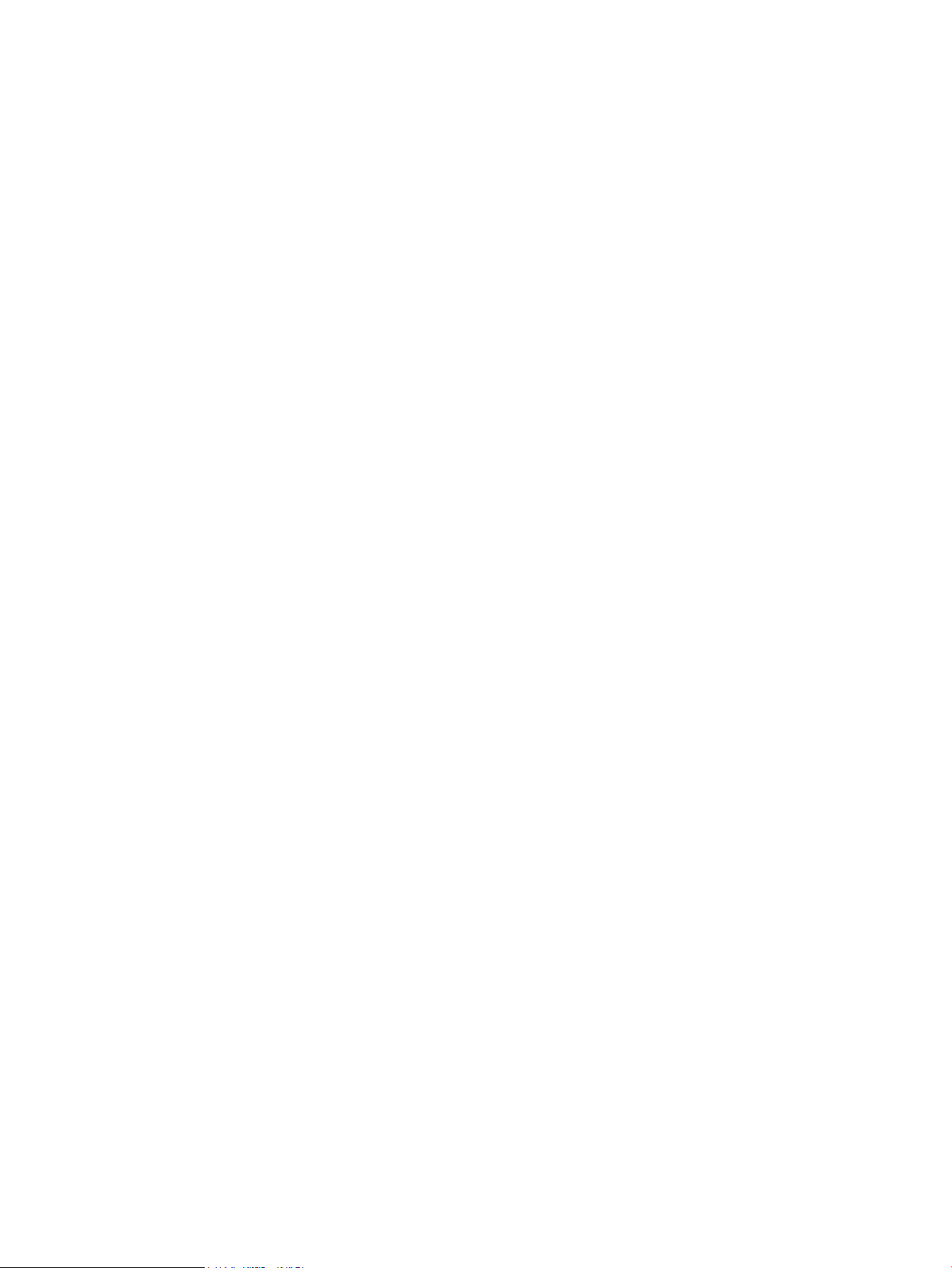
Page 3
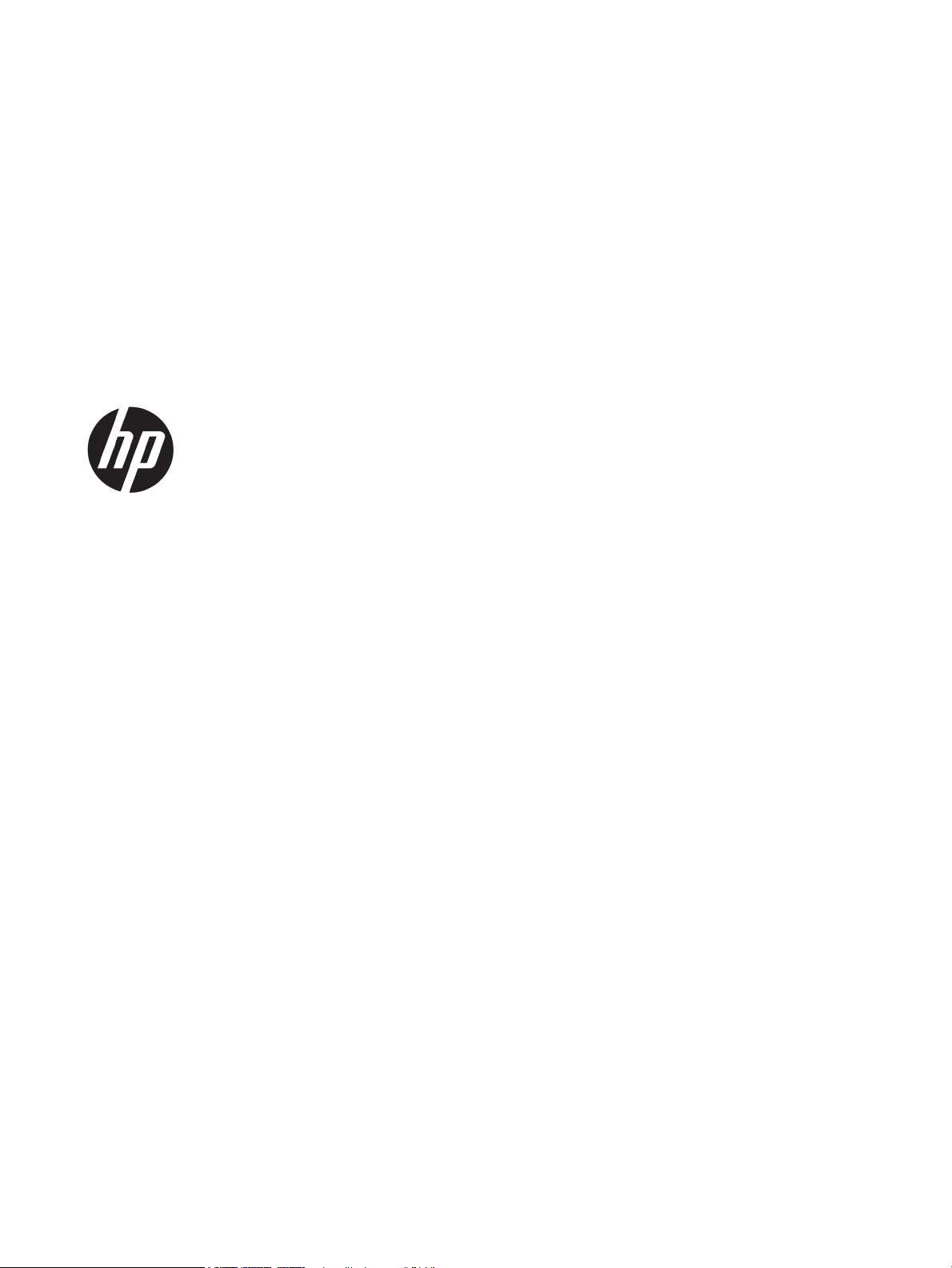
HP LaserJet Enterprise série M806
Guide de l'utilisateur
Page 4
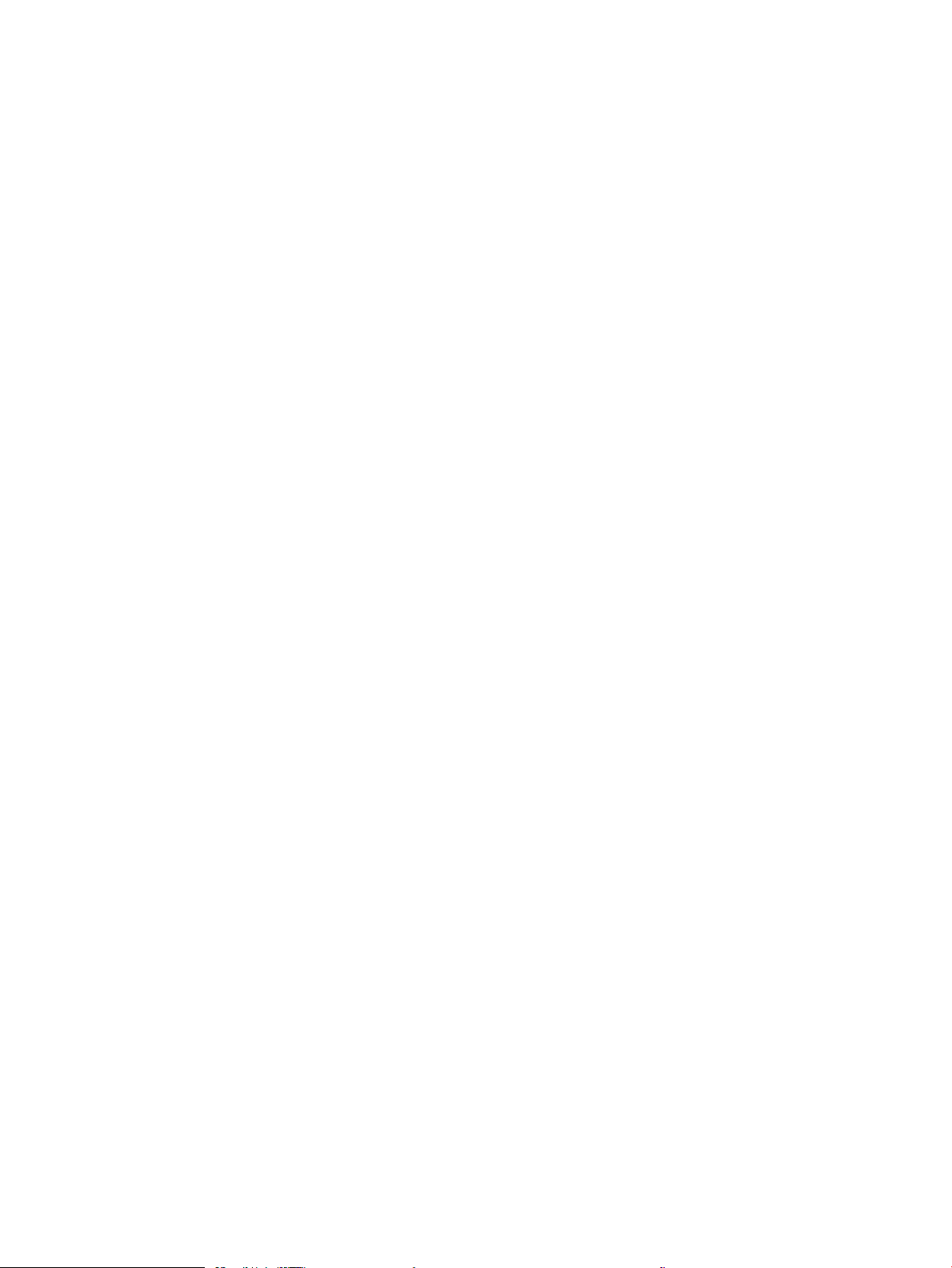
Copyright et licence
Marques
© Copyright 2017 HP Development Company,
L.P.
Il est interdit de reproduire, adapter ou traduire
ce manuel sans autorisation expresse par écrit,
sauf dans les cas permis par les lois régissant les
droits d'auteur.
Les informations contenues dans ce document
sont susceptibles d'être modiées sans préavis.
Les seules garanties des produits et services HP
sont exposées dans les clauses expresses de
garantie fournies avec les produits ou services
concernés. Le contenu de ce document ne
constitue en aucun cas une garantie
supplémentaire. HP ne peut être tenu
responsable des éventuelles erreurs techniques
ou éditoriales de ce document.
Edition 2, 8/2017
Adobe®, Adobe Photoshop®, Acrobat® et
PostScript
®
sont des marques de commerce
d'Adobe Systems Incorporated.
Apple et le logo Apple sont des marques
commerciales d'Apple Computer, Inc. aux EtatsUnis et dans d'autres pays. iPod est une marque
commerciale d'Apple Computer, Inc. L'utilisation
du terme iPod est soumis à autorisation. Ne
volez pas de musique.
Microsoft®, Windows®, Windows® XP et
Windows Vista® sont des marques déposées de
Microsoft Corporation aux Etats-Unis.
UNIX® est une marque déposée de The Open
Group.
Page 5
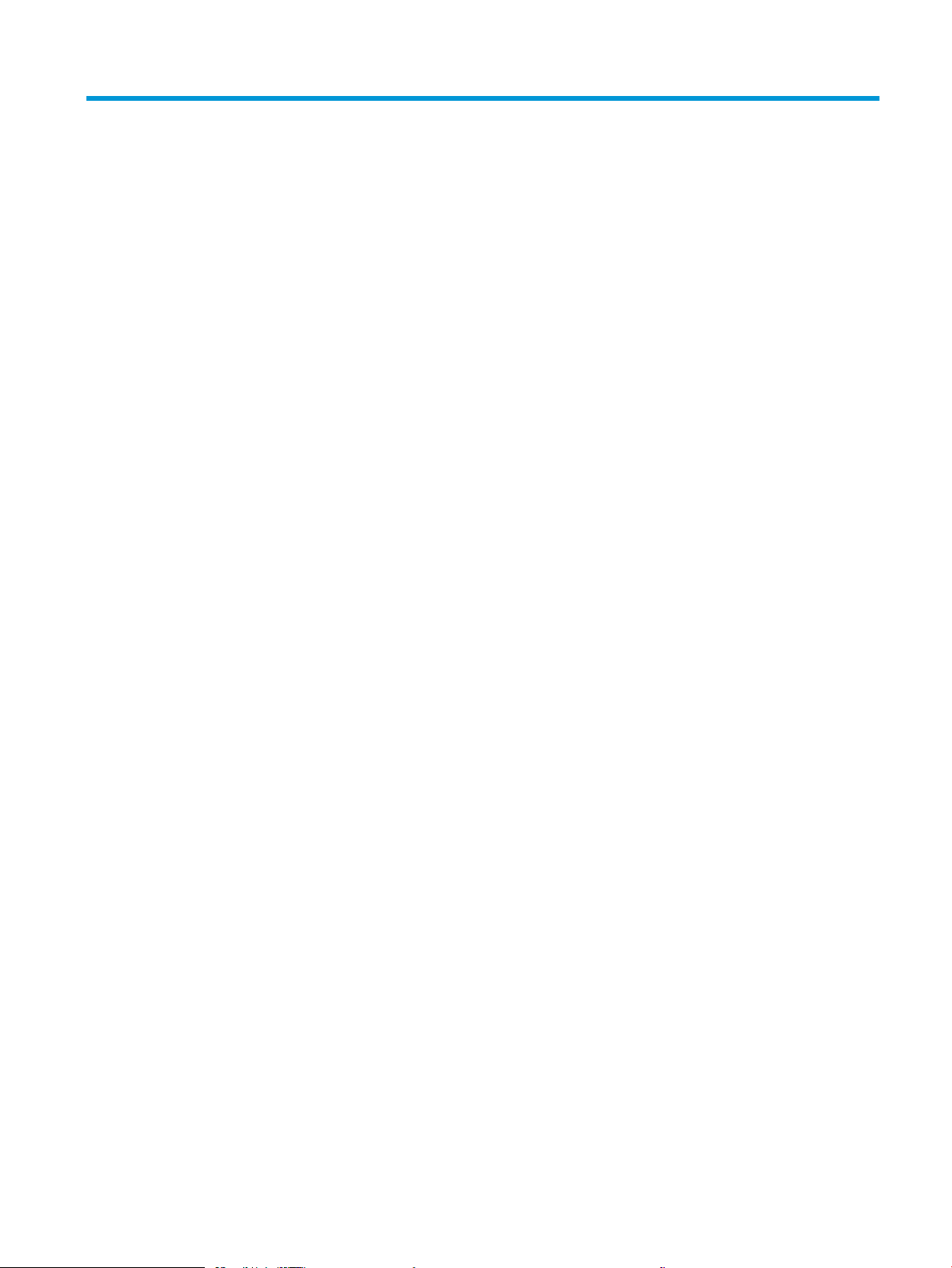
Sommaire
1 Présentation du produit ........................................................................................................................................................................... 1
Comparaison des produits ...................................................................................................................................................... 2
Vues du produit ......................................................................................................................................................................... 3
Vue de face du produit ........................................................................................................................................ 4
Vue arrière de l'imprimante ................................................................................................................................ 5
Ports d'interface ................................................................................................................................................... 6
Vue du panneau de commande ......................................................................................................................... 6
Vues du module de nition ..................................................................................................................................................... 9
Bac d'empilement/agrafeuse ............................................................................................................................. 9
Bac d'empilement/agrafeuse avec perforatrice ........................................................................................... 10
Module de création de livret ............................................................................................................................ 11
Conguration du produit et installation du logiciel ........................................................................................................... 12
2 Bacs .......................................................................................................................................................................................................... 13
Conguration des bacs pour le type et le format du papier ............................................................................................ 14
Conguration d'un bac lors du chargement du papier ................................................................................ 14
Conguration d'un bac conformément aux paramètres de la tâche d'impression ................................. 14
Conguration d'un bac à l'aide du panneau de commande ........................................................................ 14
Chargement du bac 1 ............................................................................................................................................................ 15
Chargement des bacs 2 et 3. ................................................................................................................................................ 19
Chargement des bacs 4 et 5 ................................................................................................................................................. 23
Conguration de l'emplacement de perforation par défaut ........................................................................................... 25
Conguration de l'emplacement de perforation par défaut ........................................................................................... 25
3 Pièces, consommables et accessoires ................................................................................................................................................ 27
Commande de pièces, d’accessoires et de consommables ............................................................................................ 28
Prise de commandes ........................................................................................................................................ 28
Pièces détachées et consommables .............................................................................................................. 28
Accessoires ......................................................................................................................................................... 30
Remplacement du toner ....................................................................................................................................................... 31
FRWW iii
Page 6
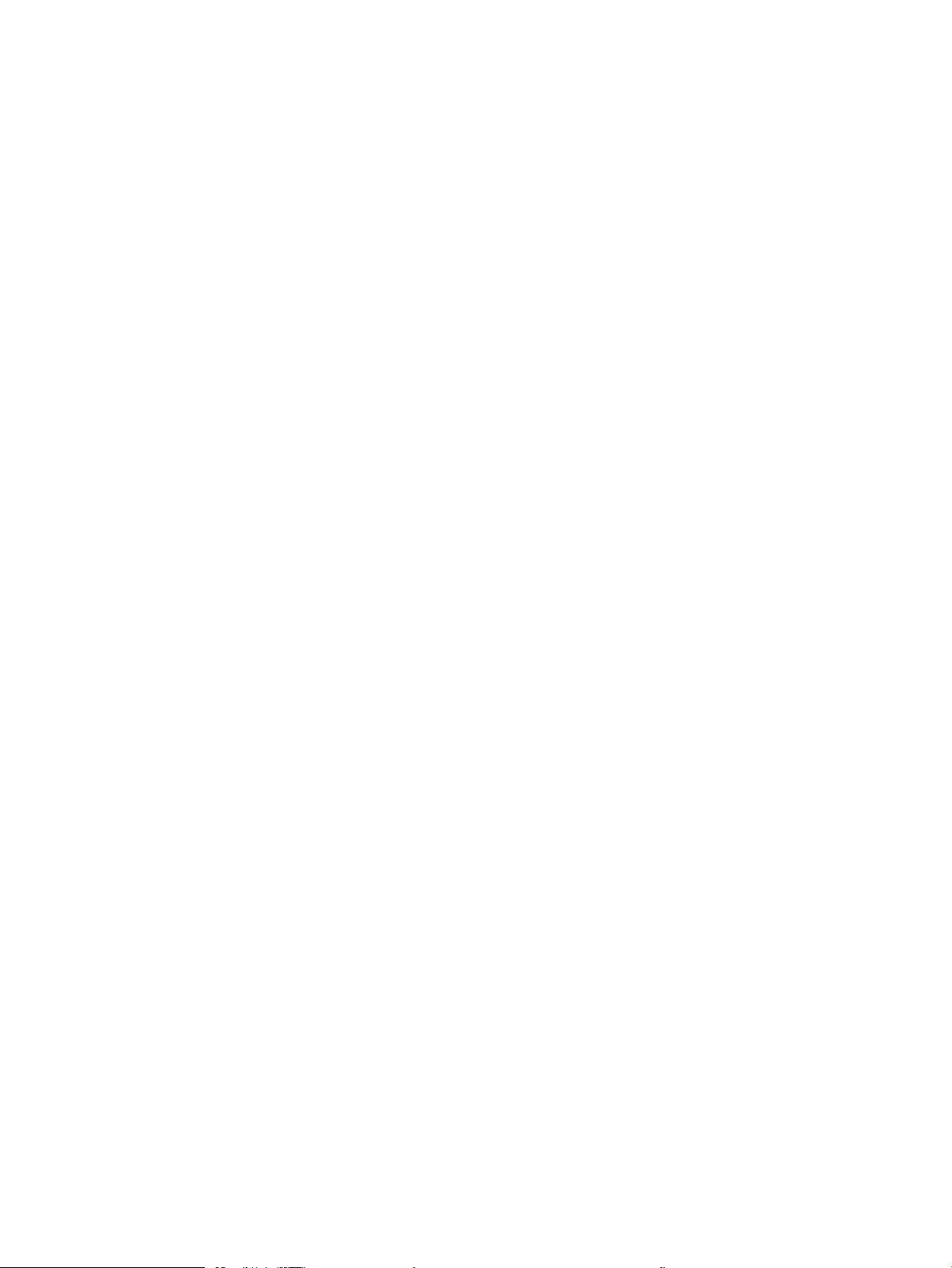
4 Imprimer .................................................................................................................................................................................................. 35
Imprimer des tâches (Windows) .......................................................................................................................................... 36
Comment imprimer (Windows) ....................................................................................................................... 36
Imprimer automatiquement des deux côtés (Windows) ............................................................................ 37
Imprimer en manuel des deux côtés (Windows) .......................................................................................... 39
Imprimer plusieurs pages par feuille (Windows) .......................................................................................... 41
Sélectionner le type de papier (Windows) ..................................................................................................... 43
Imprimer des tâches (Mac OS X) .......................................................................................................................................... 46
Comment imprimer (Mac OS X) ....................................................................................................................... 46
Imprimer automatiquement des deux côtés (Mac OS X) ............................................................................ 46
Imprimer manuellement des deux côtés (Mac OS X) ................................................................................... 46
Imprimer plusieurs pages par feuille (Mac OS X) .......................................................................................... 46
Sélectionner le type de papier (Mac OS X) ..................................................................................................... 47
Stocker les tâches d'impression sur le produit .................................................................................................................. 48
Créer une tâche en mémoire (Windows) ....................................................................................................... 48
Créer une tâche en mémoire (Mac OS X) ....................................................................................................... 50
Imprimer une tâche en mémoire .................................................................................................................... 51
Suppression d'une tâche en mémoire ............................................................................................................ 51
Impression mobile .................................................................................................................................................................. 52
HP ePrint ............................................................................................................................................................. 52
Logiciel HP ePrint ............................................................................................................................................... 52
AirPrint ................................................................................................................................................................. 53
Impression via le port USB .................................................................................................................................................... 54
Activer le port USB pour l'impression ............................................................................................................. 54
Imprimer les documents via USB .................................................................................................................... 54
5 Gérer le produit ....................................................................................................................................................................................... 55
Serveur Web intégré HP ........................................................................................................................................................ 56
Accès au serveur Web intégré HP (EWS) ........................................................................................................ 56
HP Utility pour Mac OS X ....................................................................................................................................................... 57
Ouvrir l'utilitaire HP ............................................................................................................................................ 57
Caractéristiques de HP Utility .......................................................................................................................... 57
Utilisation du logiciel HP Web Jetadmin ............................................................................................................................. 59
Paramètres d'économie d'encre .......................................................................................................................................... 60
Imprimer avec EconoMode .............................................................................................................................. 60
Dénition du mode Veille ................................................................................................................................. 60
Dénition de la programmation de veille ...................................................................................................... 61
Caractéristiques de sécurité du produit .............................................................................................................................. 62
Déclarations de sécurité ................................................................................................................................... 62
Sécurité IP ........................................................................................................................................................... 62
Se connecter au produit ................................................................................................................................... 62
iv FRWW
Page 7
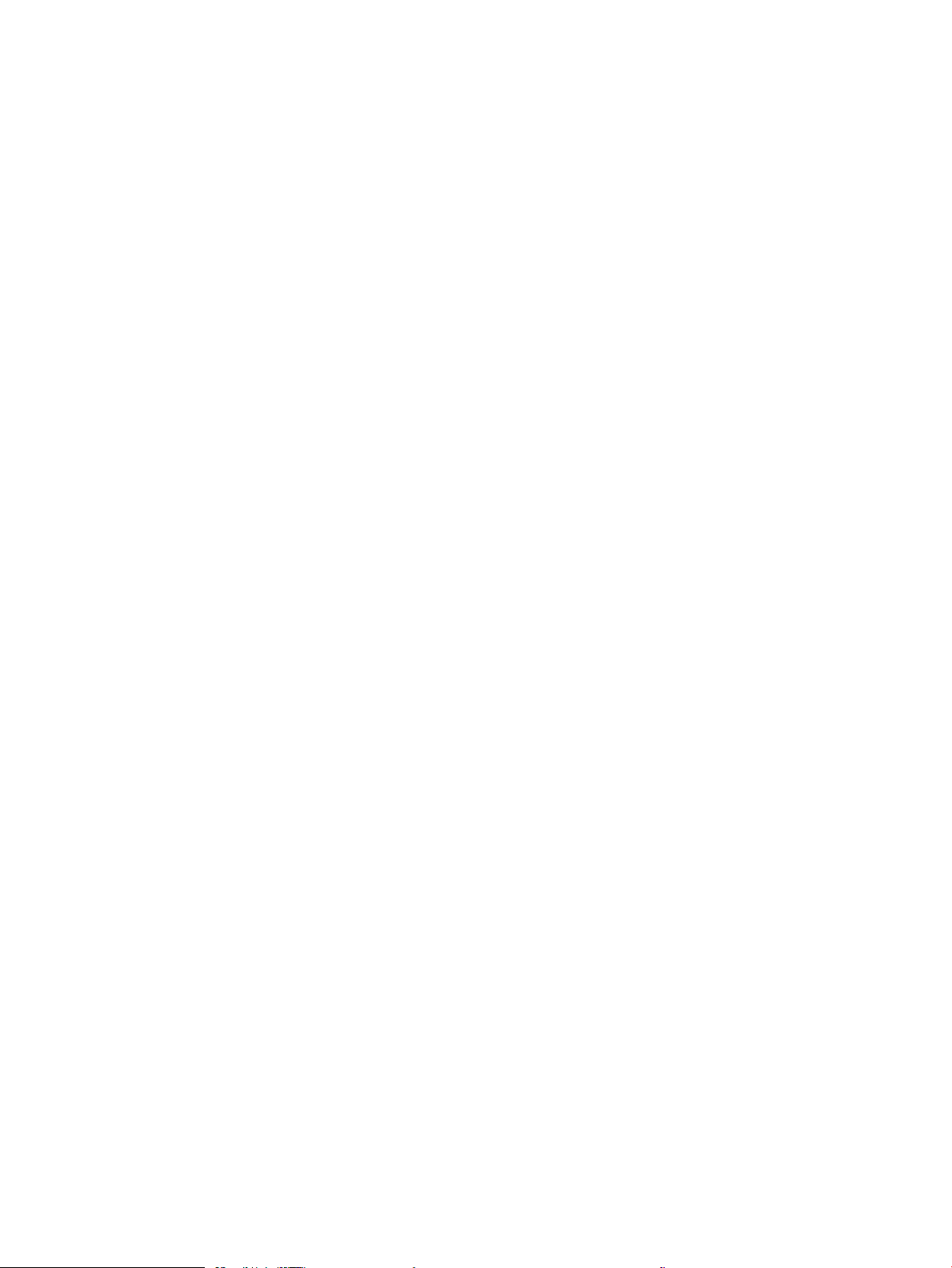
Attribution d'un mot de passe système ......................................................................................................... 62
Prise en charge du chirement : Disques durs HP High Performance Secure ........................................ 63
Mises à jour des logiciels et micrologiciels ......................................................................................................................... 64
6 Résoudre les problèmes ........................................................................................................................................................................ 65
Restauration des paramètres d'usine par défaut ............................................................................................................. 66
Système d'aide du panneau de commande ....................................................................................................................... 67
Le message « Le niveau de la cartouche est bas » ou « Le niveau de la cartouche est très bas » s'aiche sur
le panneau de commande de l'imprimante
Modication des paramètres « très bas » ...................................................................................................... 68
Pour les produits dotés de fonctions de télécopie .................................................................. 68
Consommables bas ........................................................................................................................................... 69
Le produit n'entraîne pas le papier ou rencontre un défaut d'alimentation ................................................................. 70
Le produit n'entraîne pas de papier ................................................................................................................ 70
Le produit entraîne plusieurs feuilles de papier ........................................................................................... 70
Le chargeur de documents crée des bourrages, part en oblique ou prend plusieurs feuilles de
papier ................................................................................................................................................................... 70
Supprimer les bourrages ...................................................................................................................................................... 72
Auto-navigation pour l'élimination des bourrages ....................................................................................... 72
Les bourrages papier sont-ils fréquents ou récurrents ? ............................................................................ 72
Suppression des bourrages dans la porte avant .......................................................................................... 73
Suppression des bourrages du bac 1 ............................................................................................................. 76
Suppression des bourrages dans la porte droite ......................................................................................... 79
Suppression des bourrages dans les bacs 2 et 3 ......................................................................................... 82
Suppression des bourrages dans les bacs 4 et 5 ......................................................................................... 84
Suppression des bourrages de l'unité d'impression recto verso ............................................................... 88
Suppression d'un bourrage dans la trappe gauche (zone de fusion) ........................................................ 93
Suppression des bourrages dans la zone du bac de sortie ........................................................................ 97
Suppression des bourrages dans le module Bac d'empilement/agrafeuse ............................................. 99
Suppression des bourrages dans l'agrafeuse/le réceptacle .................................................. 99
Suppression des bourrages de connexion ............................................................................. 100
Suppression des bourrages d'agrafes 1 ................................................................................. 101
Suppression des bourrages dans le module Bac d'empilement/agrafeuse avec perforatrice ........... 105
Suppression des bourrages de la porte supérieure gauche dans le bac
d'empilement/agrafeuse avec module de perforation ......................................................... 105
Suppression des bourrages de connexion dans le bac d'empilement/agrafeuse avec
module de perforation ............................................................................................................... 108
Suppression des bourrages d'agrafes 1 ................................................................................. 112
Suppression des bourrages dans le module de création de livret .......................................................... 116
Suppression des bourrages dans la porte avant gauche du module de création de
livret .............................................................................................................................................. 116
....................................................................................................................... 68
FRWW v
Page 8
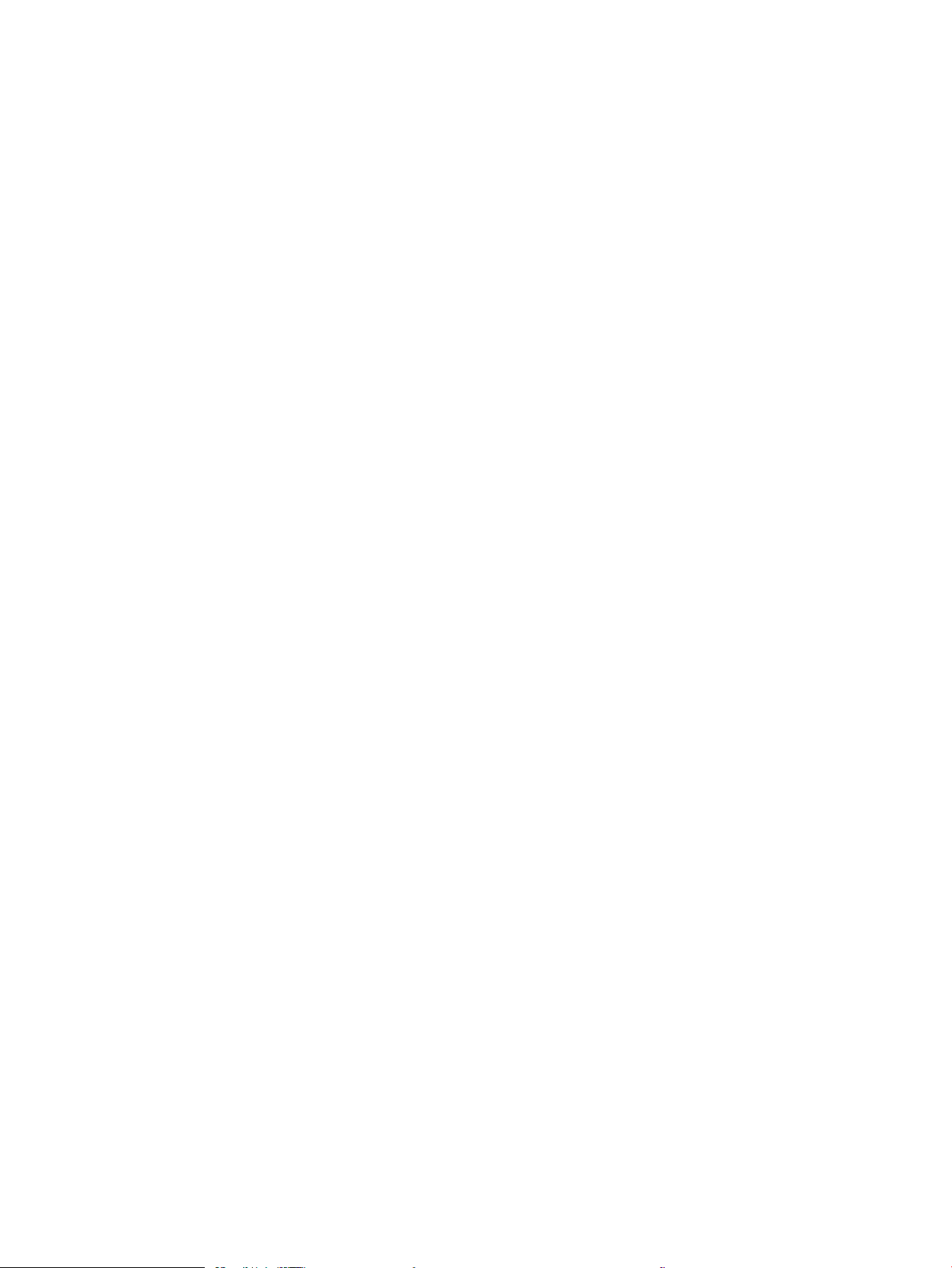
Suppression des bourrages de connexion ............................................................................. 118
Suppression des bourrages d'agrafes 1 ................................................................................. 119
Suppression des bourrages d'agrafes dans le module de création de livret .................... 122
Améliorer la qualité d'impression ..................................................................................................................................... 127
Imprimer à partir d'un autre logiciel ............................................................................................................. 127
Vérication du paramètre type de papier pour la tâche d'impression ................................................... 127
Vérier le paramètre de format de papier (Windows) .......................................................... 127
Vérier le paramètre de format de papier (Mac OS X) .......................................................... 128
Vérier l'état du toner ..................................................................................................................................... 128
Impression d'une page de nettoyage .......................................................................................................... 129
Inspection visuelle du toner .......................................................................................................................... 129
Vérier le papier et l'environnement d'impression .................................................................................... 129
Utiliser du papier conforme aux spécications HP ............................................................... 129
Vérier l'environnement ............................................................................................................ 130
Vérier les paramètres EconoMode ............................................................................................................. 130
Essayer un autre pilote d'impression ........................................................................................................... 131
Congurer l'alignement de chaque bac ....................................................................................................... 132
Résoudre des problèmes de réseau câblé ....................................................................................................................... 133
Connexion physique faible ............................................................................................................................. 133
L'ordinateur utilise une adresse IP incorrecte pour le produit .................................................................. 133
L'ordinateur est incapable de communiquer avec le produit .................................................................... 133
Le produit utilise des paramètres de vitesse de liaison et de mode duplex incorrects pour le
réseau ............................................................................................................................................................... 134
De nouveaux logiciels peuvent poser des problèmes de compatibilité ................................................. 134
L'ordinateur ou la station de travail n'est peut-être pas correctement conguré(e) ............................ 134
Le produit est désactivé ou d'autres paramètres réseau sont incorrects .............................................. 134
Index ........................................................................................................................................................................................................... 135
vi FRWW
Page 9

1 Présentation du produit
●
Comparaison des produits
●
Vues du produit
●
Vues du module de nition
●
Conguration du produit et installation du logiciel
Pour plus d'informations :
Depuis les Etats-Unis, consultez le site www.hp.com/support/ljM806.
En dehors des Etats-Unis, rendez-vous sur le site www.hp.com/support. Sélectionnez votre pays/région. Cliquez
sur Support produit et dépannage. Saisissez le nom du produit, puis sélectionnez Rechercher.
Le plan d'assistance HP tout inclus de votre produit inclut les informations suivantes :
●
Installation et conguration
●
Utilisation
●
Résolution des problèmes
●
Téléchargement des mises à jour du logiciel
●
Inscription au forum d'assistance
●
Recherche d'informations réglementaires et de garantie
FRWW 1
Page 10
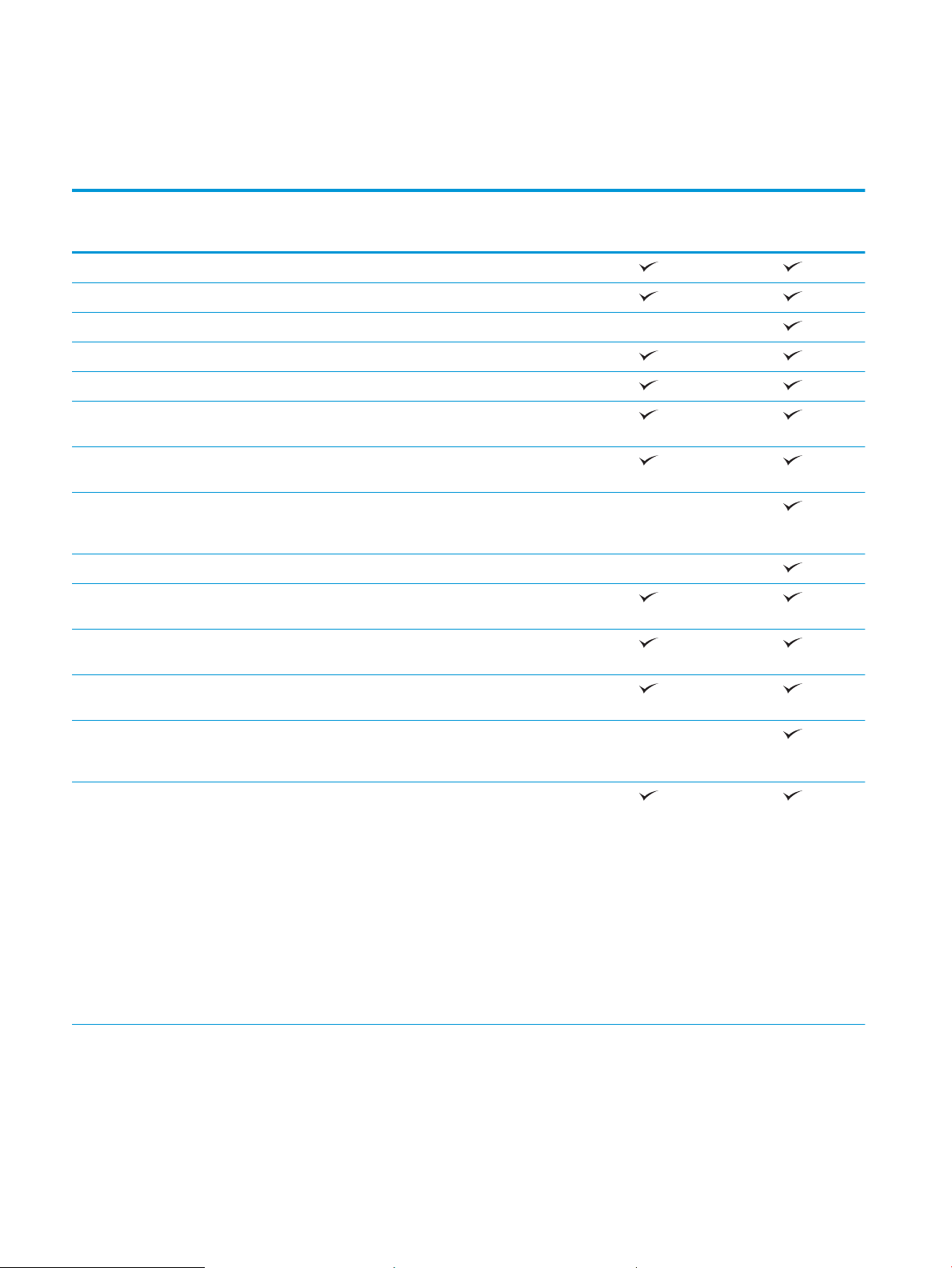
Comparaison des produits
M806dn
Gestion du papier Bac 1 (capacité de 100 feuilles)
Bac 2 et bac 3 (capacité de 500 feuilles chacun)
Bac 4 et bac 5 (capacité combinée de 3 500 feuilles)
Impression recto verso automatique
Bac de sortie de 500 feuilles
Connectivité Connexion LAN Ethernet 10/100/1000 avec IPv4 et
IPv6
Port USB à accès simplié (pour imprimer sans
ordinateur et pour la mise à jour du micrologiciel)
Module direct sans l pour une impression tactile à
partir de périphériques mobiles (en option sur
certaines imprimantes)
Stockage Disque dur sécurisé de haute performance HP
Aichage du panneau de commande et
saisie
Imprimer Permet d'imprimer jusqu'à 55 pages par minute
Panneau de commande à écran tactile
(ppm) sur du papier au format A4 et Lettre
CZ244A
M806x+
CZ245A
Impression par le port USB à accès simplié (sans
ordinateur)
Module direct sans l pour une impression tactile à
partir de périphériques mobiles (en option sur
certaines imprimantes)
Impression mobile à l'aide des actions suivantes :
●
HP ePrint
●
Logiciel HP ePrint
●
HP ePrint Enterprise
●
HP ePrint Home & Biz
●
HP Printer Control
●
Google Cloud Print
●
AirPrint
1
2 Chapitre 1 Présentation du produit FRWW
Page 11
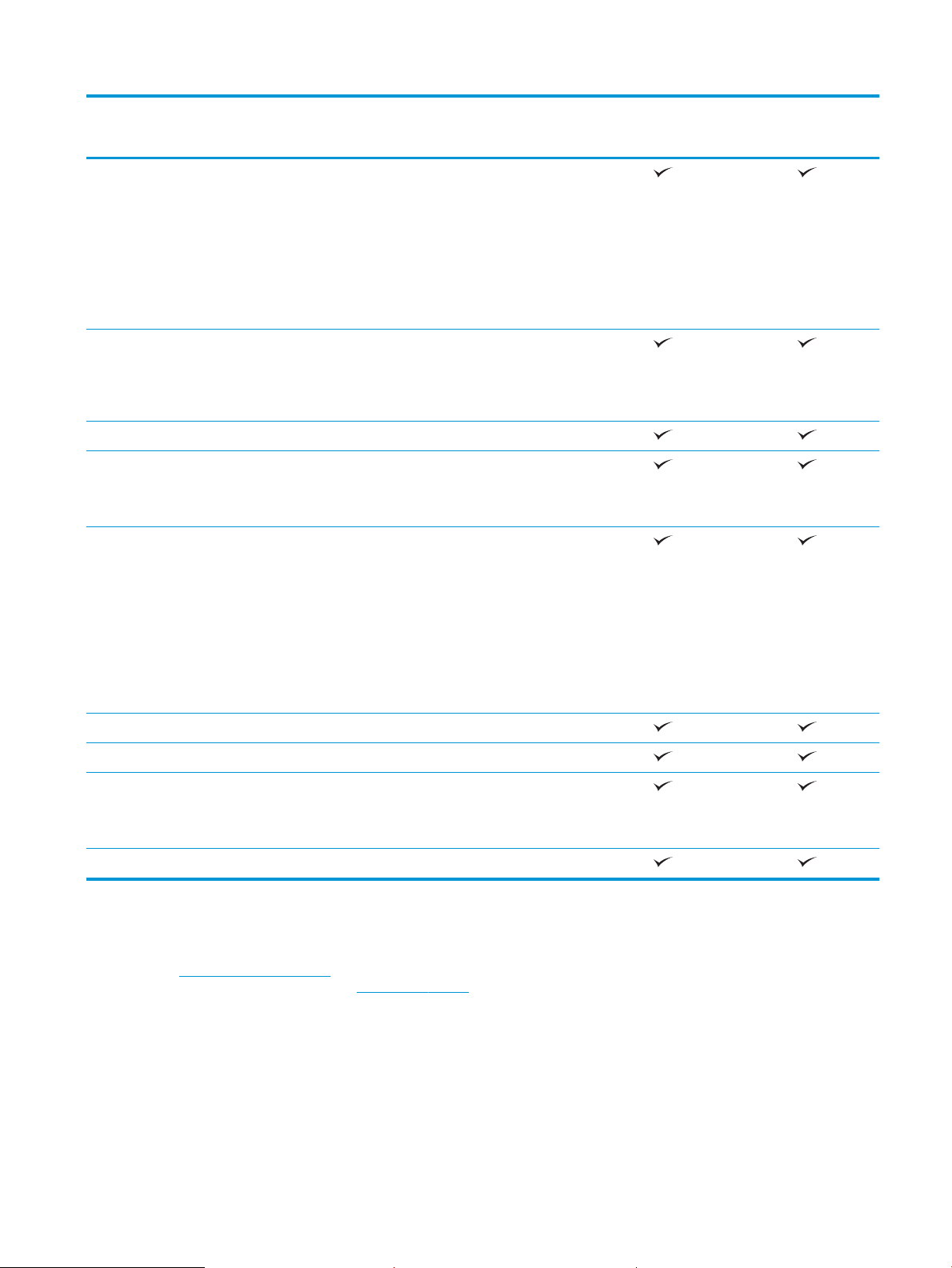
M806dn
M806x+
Systèmes d’exploitation pris en
23
charge
Windows XP SP2 ou ultérieur (32 bits et 64 bits)
REMARQUE : Contrairement au pilote d'impression,
le programme d'installation du logiciel ne prend pas
en charge la version 64 bits.
REMARQUE : Microsoft a cessé le support standard
de Windows XP en avril 2009. HP continuera à orir le
meilleur support possible au système d'exploitation
XP arrêté.
Windows Vista, 32 bits et 64 bits
REMARQUE : Windows Vista Starter n'est pas pris en
charge par le programme d'installation ou le pilote
d'impression.
Windows 7, 32 bits et 64 bits
Windows 8, 32 bits et 64 bits
REMARQUE : Le protocole UPD PCL 5 n'est pas pris
en charge par Windows 8.
Windows Server 2003 SP1 ou ultérieur (32 bits et
64 bits)
REMARQUE : Contrairement au pilote d'impression,
le programme d'installation du logiciel ne prend pas
en charge la version 64 bits.
CZ244A
CZ245A
REMARQUE : Microsoft a cessé le support standard
de Windows Server 2003 en juillet 2010. HP
continuera à orir le meilleur support possible au
système d'exploitation Server 2003 arrêté.
Windows Server 2008 (32 bits et 64 bits)
Windows Server 2008 R2 (64 bits)
Windows Server 2012 (64 bits)
REMARQUE : Le protocole UPD PCL 5 n'est pas pris
en charge par Windows Server 2012.
Mac OS X 10.6, 10.7 Lion et 10.8 Mountain Lion
1
Le logiciel HP ePrint prend en charge les systèmes d'exploitation suivants : Windows® XP SP2 ou version ultérieure (32 bits) jusqu'à la
version 3 d'ePrint Software ; Windows Vista® (32 bits et 64 bits) ; Windows 7 (32 bits et 64 bits) ; Windows 8 (32 bits et 64 bits) ; et Mac
OS X versions 10.6, 10.7 Lion et 10.8 Mountain Lion.
2
La liste des systèmes d'exploitation pris en charge s'applique aux pilotes d'imprimantes Windows PCL 6, UPD PCL 6, UPD PCL 5, UPD PS et
Mac et au CD d'installation du logiciel fourni. Pour obtenir la liste des systèmes d'exploitation pris en charge, rendez-vous sur
www.hp.com/support/ljM806 dans le cadre du plan d'assistance HP tout inclus de votre produit. Si vous vous trouvez en dehors des
Etats-Unis, rendez-vous sur le site www.hp.com/support, sélectionnez un pays ou une région, cliquez sur Support produit et dépannage,
saisissez le nom du produit, puis sélectionnez Rechercher.
3
Le CD d'installation du logiciel HP pour Windows et Mac installe le pilote discret HP PCL 6 et .NET 3.5 SP1 pour les systèmes d'exploitation
Windows, .NET 4.0 pour Windows 8 et Windows Server 2012, et le pilote et l'utilitaire Mac pour les systèmes d'exploitation Mac. Un autre
logiciel facultatif est également inclus sur le CD d'installation
FRWW Comparaison des produits 3
Page 12
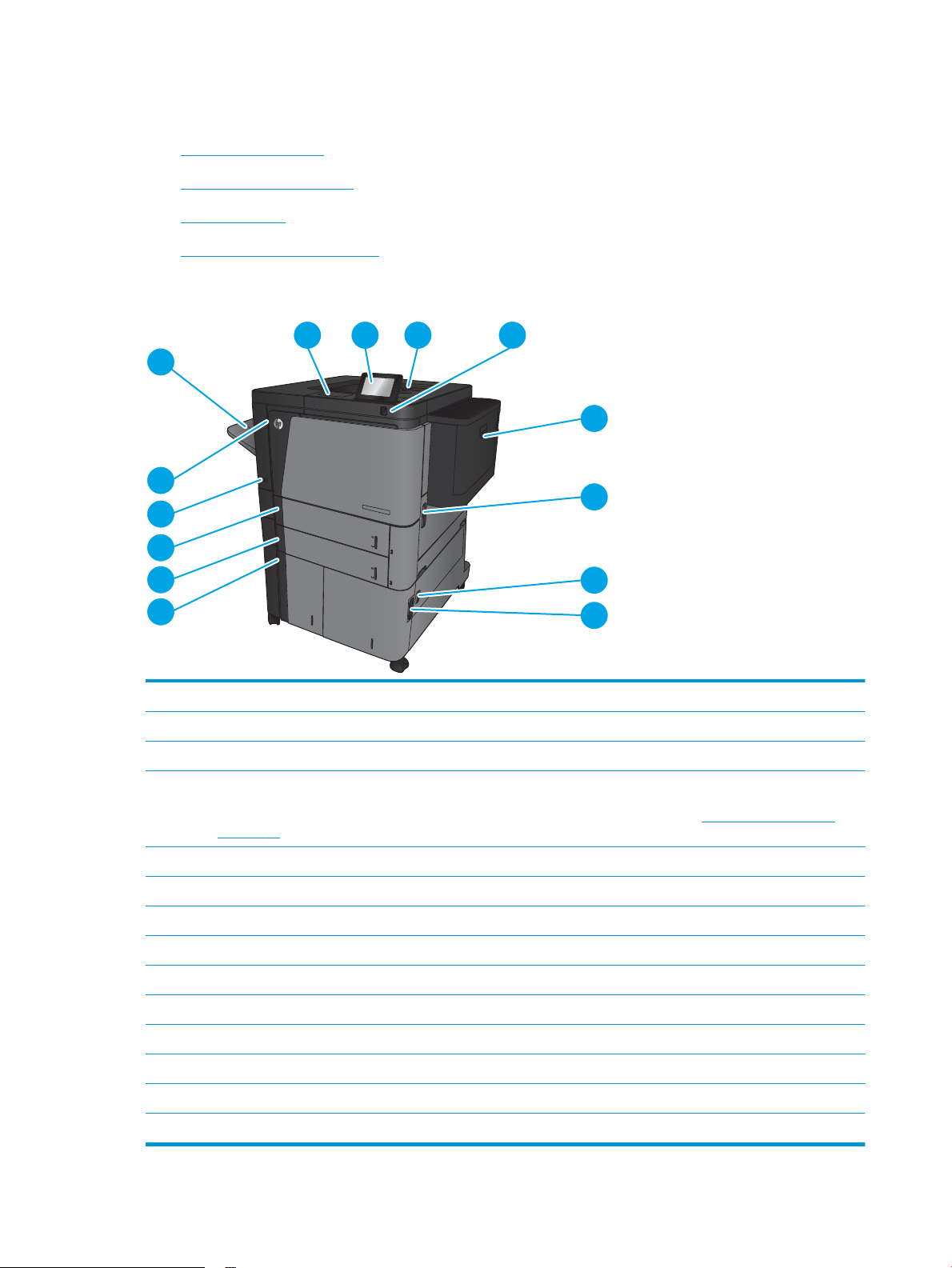
Vues du produit
1
2 3 4
5
6
7
8
13
12
11
10
9
14
●
Vue de face du produit
●
Vue arrière de l'imprimante
●
Ports d'interface
●
Vue du panneau de commande
Vue de face du produit
1 Module d'intégration du matériel (pour la connexion de modules et de périphériques tiers)
2 Panneau de commande avec écran couleur tactile (inclinable pour une meilleure visibilité)
3 Bac de sortie supérieur
4 Port USB à accès simplié (pour imprimer sans ordinateur)
REMARQUE : L'administrateur doit activer ce port avant utilisation. Reportez-vous à la section Impression via le port USB
à la page 54.
5 Bac 1
6 Porte droite (accès à la suppression de bourrages)
7 Porte inférieure droite (accès à la suppression des bourrages)
8 Bac 4
9 Bac 5
10 Bac 3
11 Bac 2
12 Bouton marche/arrêt
13 Porte avant (accès aux toners)
14 Bac de sortie papier direct
4 Chapitre 1 Présentation du produit FRWW
Page 13
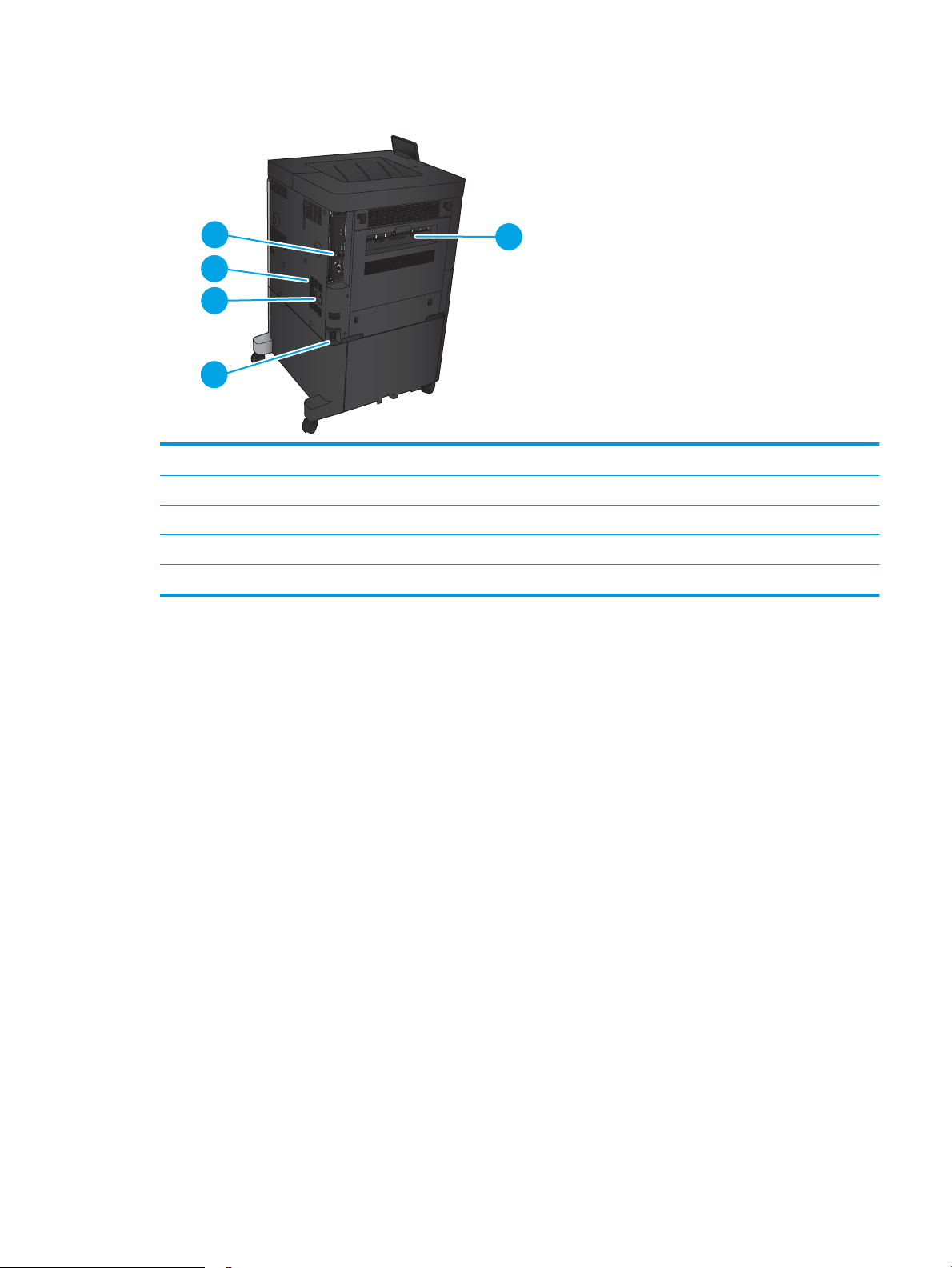
Vue arrière de l'imprimante
1
2
3
5
4
1 Porte gauche (accès au module de fusion et d'impression recto verso)
2 Branchement de l'alimentation
3 Connexion d'un module de nition en option
4 Etiquette du numéro de série et modèle
5 Formateur (contient les ports d'interface)
FRWW Vues du produit 5
Page 14
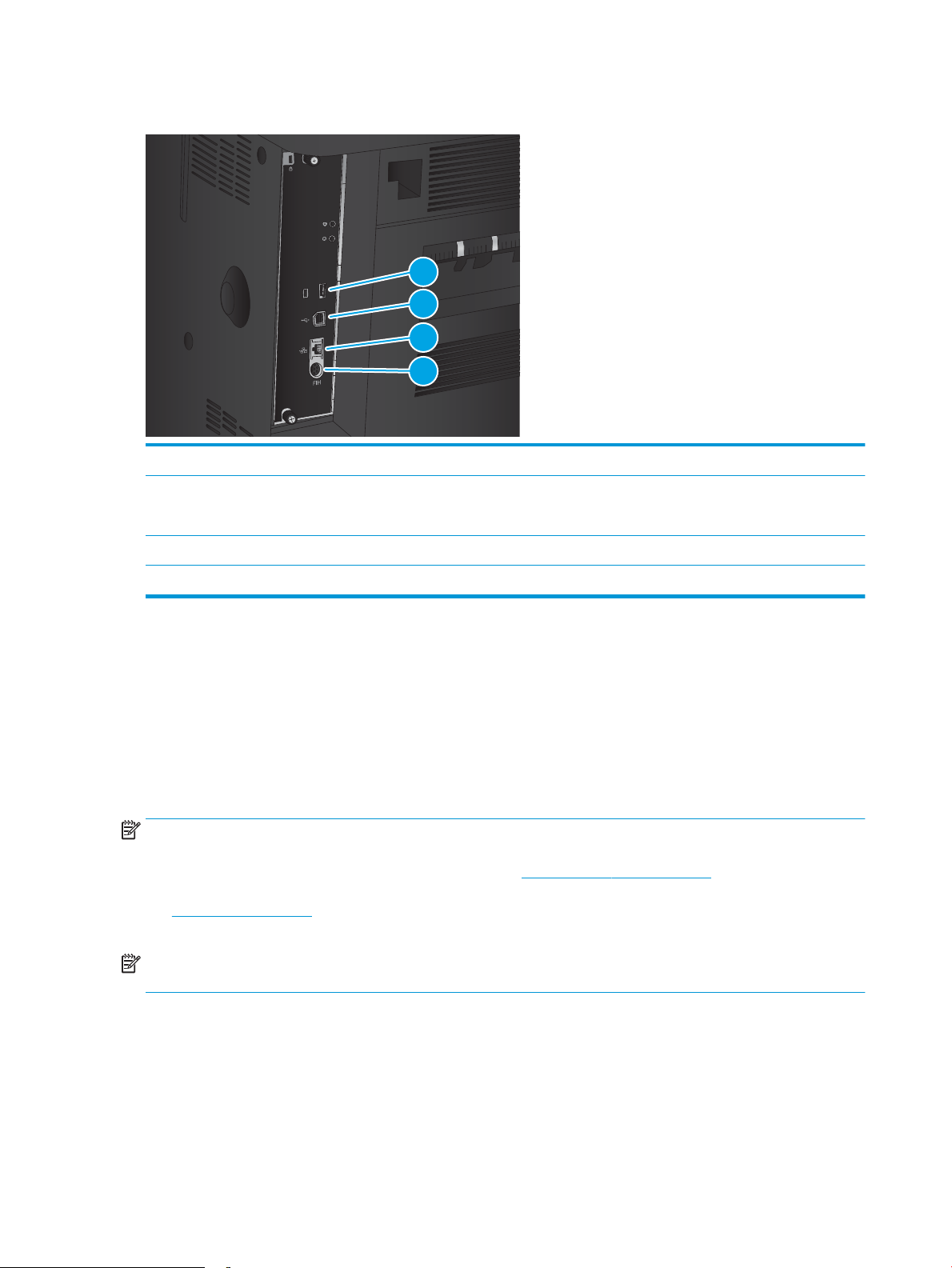
Ports d'interface
1
2
3
4
1 Port USB pour connecter des périphériques USB externes (port à couvrir)
2 Port d'impression USB 2.0 haute vitesse
3 Port réseau Ethernet LAN (RJ-45)
REMARQUE : Pour impression USB à accès simplié, utilisez le port USB près du panneau de commande.
4 Port FIH (Foreign Interface Harness) pour la connexion de périphériques tiers
Vue du panneau de commande
L'écran d'accueil permet d'accéder aux fonctions du produit et indique l'état actuel du produit.
Vous pouvez revenir à l'écran d'accueil à tout moment en appuyant sur le bouton Accueil situé à gauche du
panneau de commande du produit. Il est également possible d'appuyer sur le bouton Accueil dans le coin
supérieur gauche de la plupart des écrans.
REMARQUE : HP met régulièrement à jour les fonctions disponibles dans le micrologiciel du produit. Pour
proter des toutes dernières fonctions, mettez à jour le micrologiciel du produit. Pour télécharger le chier de
mise à jour du micrologiciel le plus récent, rendez-vous sur www.hp.com/support/ljM806 dans le cadre du plan
d'assistance HP tout inclus de votre produit. Si vous vous trouvez en dehors des Etats-Unis, rendez-vous sur le
site www.hp.com/support, sélectionnez un pays ou une région, cliquez sur Support produit et dépannage,
saisissez le nom du produit, puis sélectionnez Rechercher.
REMARQUE : Les fonctions qui s'aichent sur l'écran d'accueil peuvent varier en fonction de la conguration du
produit.
6 Chapitre 1 Présentation du produit FRWW
Page 15
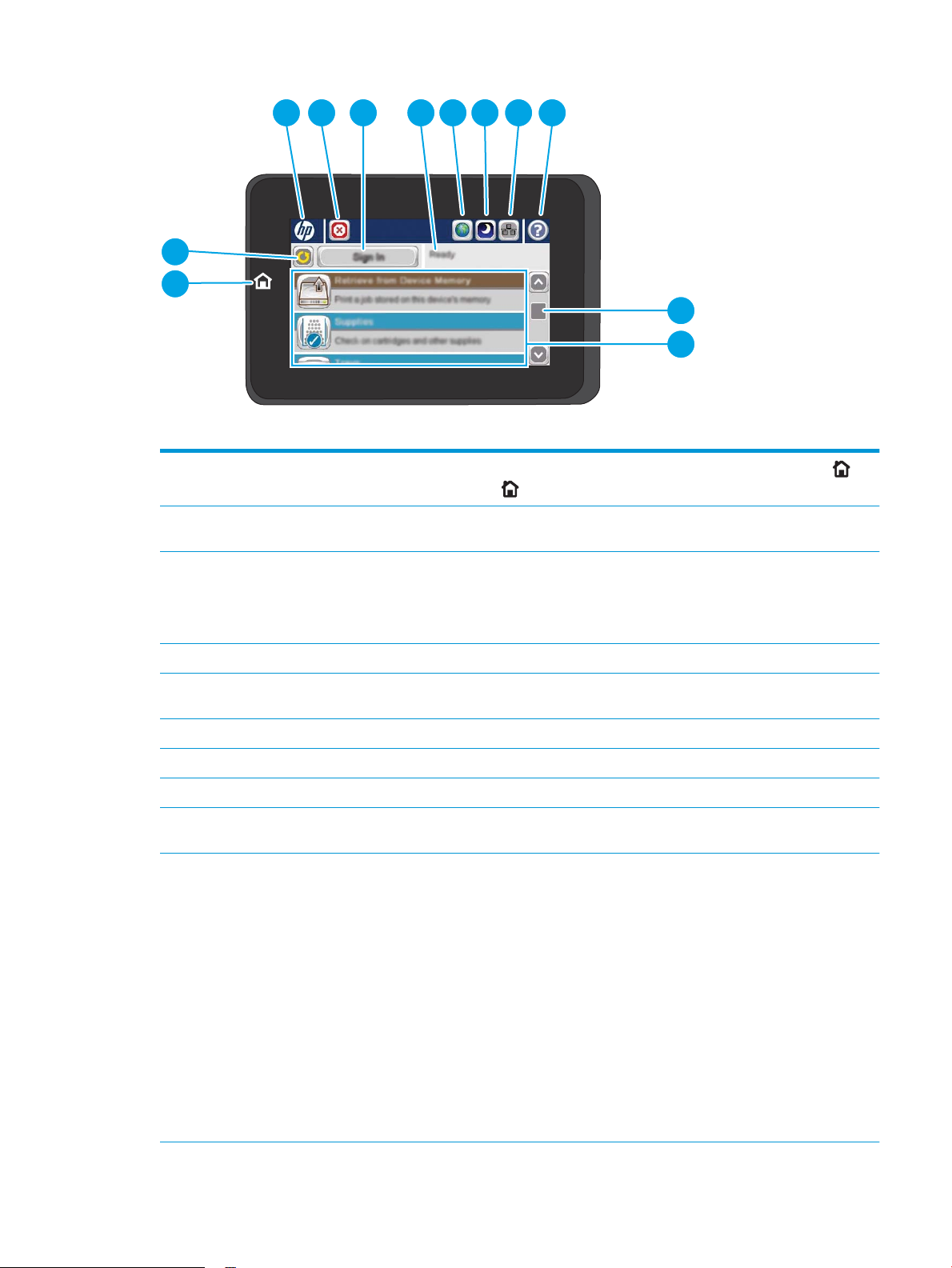
1 2 3 4 5 6 7 8
9
10
11
12
1 Bouton logo HP ou
Accueil
2 Bouton Arrêter Touchez le bouton Arrêter pour interrompre la tâche en cours. L'écran Etat de la tâche s'ouvre. Vous
Sur n'importe quel écran autre que l'écran d'accueil, le logo HP se transforme en bouton Accueil .
Appuyez sur le bouton Accueil pour revenir à l’écran d'accueil.
pouvez alors annuler ou continuer la tâche.
3 Bouton Se connecter ou
Se déconnecter
4 Etat du produit La ligne d'état fournit des informations sur l'état général du produit.
5 Bouton de sélection de la
langue
6 Bouton Veille Appuyez sur le bouton Veille pour mettre le produit en mode Veille.
7 Bouton Réseau Appuyez sur le bouton Réseau pour obtenir des informations sur la connexion réseau.
8 Bouton Aide Appuyez sur le bouton Aide pour ouvrir le système d'aide intégré.
9 Barre de délement Appuyez sur les èches vers le haut ou le bas dans la barre de délement pour visualiser l'ensemble de
10 Caractéristiques Selon la conguration du produit, les fonctions accessibles depuis l'écran d'accueil peuvent comprendre
Appuyez sur le bouton Se connecter pour accéder aux fonctionnalités sécurisées.
Appuyez sur le bouton Se déconnecter pour vous déconnecter du produit si vous vous êtes connecté
avec un accès disposant de fonctionnalités sécurisées. Une fois que vous êtes déconnecté, le produit
rétablit toutes les options par défaut.
Touchez le bouton de sélection de la langue pour l'aichage du panneau de commande.
la liste des fonctions disponibles.
certains des éléments suivants :
●
Réglages rapides
●
Récupérer à partir du périphérique USB
●
Récupérer à partir de la mémoire du périphérique
●
Etat de la tâche
●
Consommables
●
Bacs
●
Administration
●
Maintenance du périphérique
FRWW Vues du produit 7
Page 16
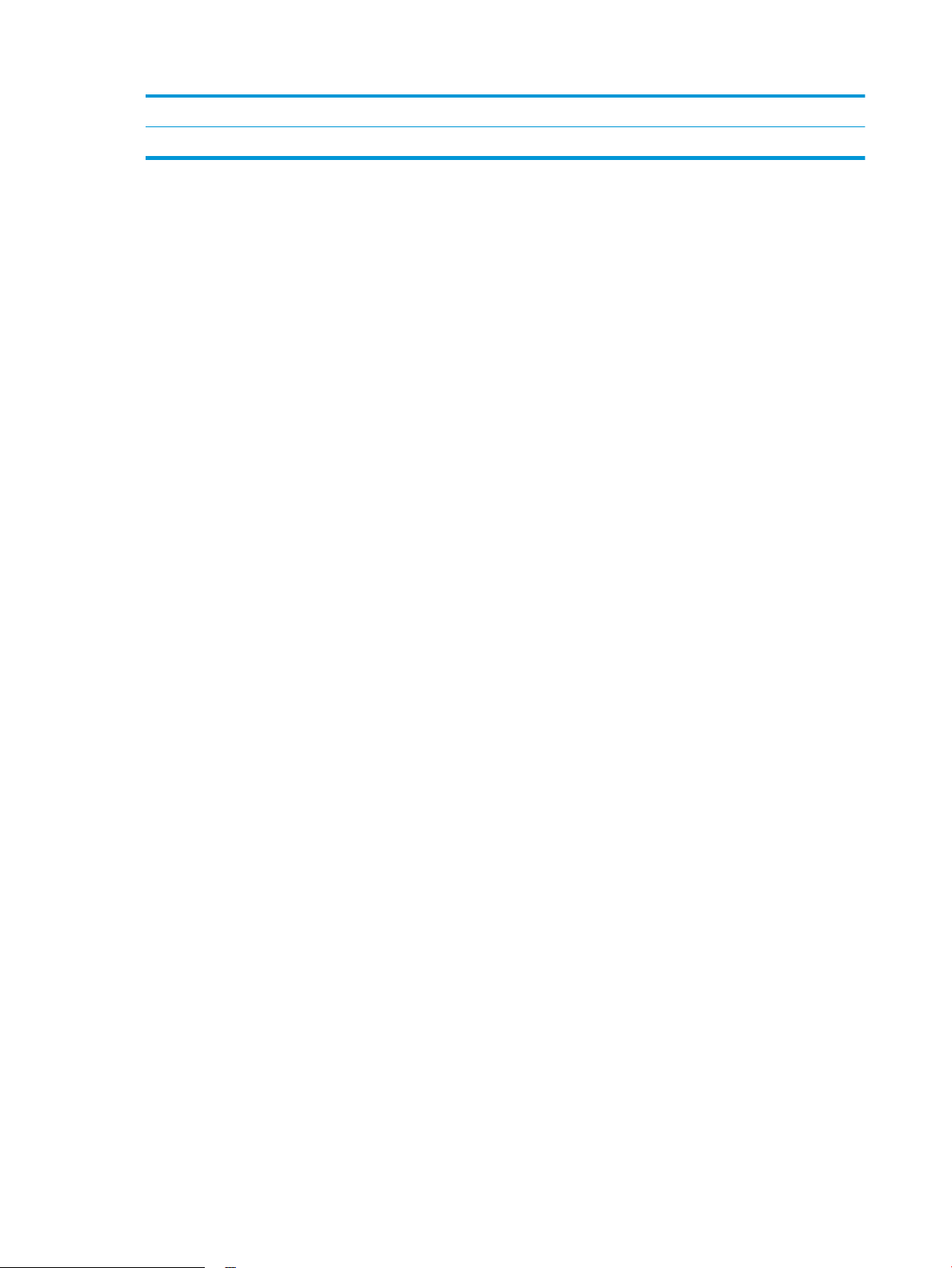
11 Bouton et voyant Accueil Appuyez sur ce bouton pour retourner à l'écran d'accueil du produit à tout moment.
12 Bouton Actualiser Appuyez sur le bouton Actualiser pour ignorer les modications et revenir aux paramètres par défaut.
8 Chapitre 1 Présentation du produit FRWW
Page 17
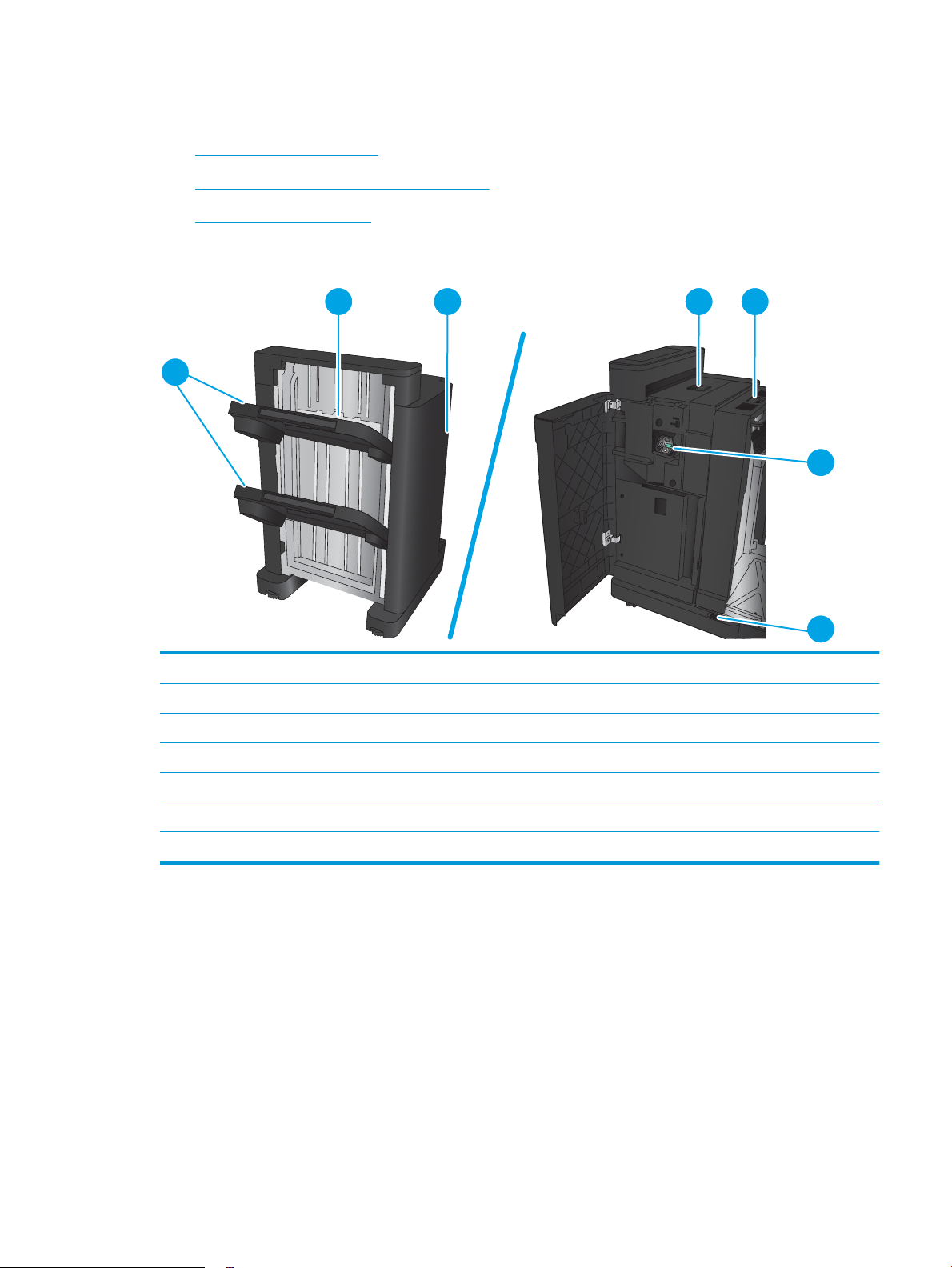
Vues du module de nition
2 3 4 5
1
6
7
●
Bac d'empilement/agrafeuse
●
Bac d'empilement/agrafeuse avec perforatrice
●
Module de création de livret
Bac d'empilement/agrafeuse
1 Bac de sortie du bac d’empilement/agrafeuse
2 Logement de sortie du bac d’empilement/agrafeuse
3 Porte avant
4 Capot supérieur
5 Loquet de déblocage supérieur
6 Agrafeuse 1
7 Loquet de déblocage inférieur
FRWW Vues du module de nition 9
Page 18
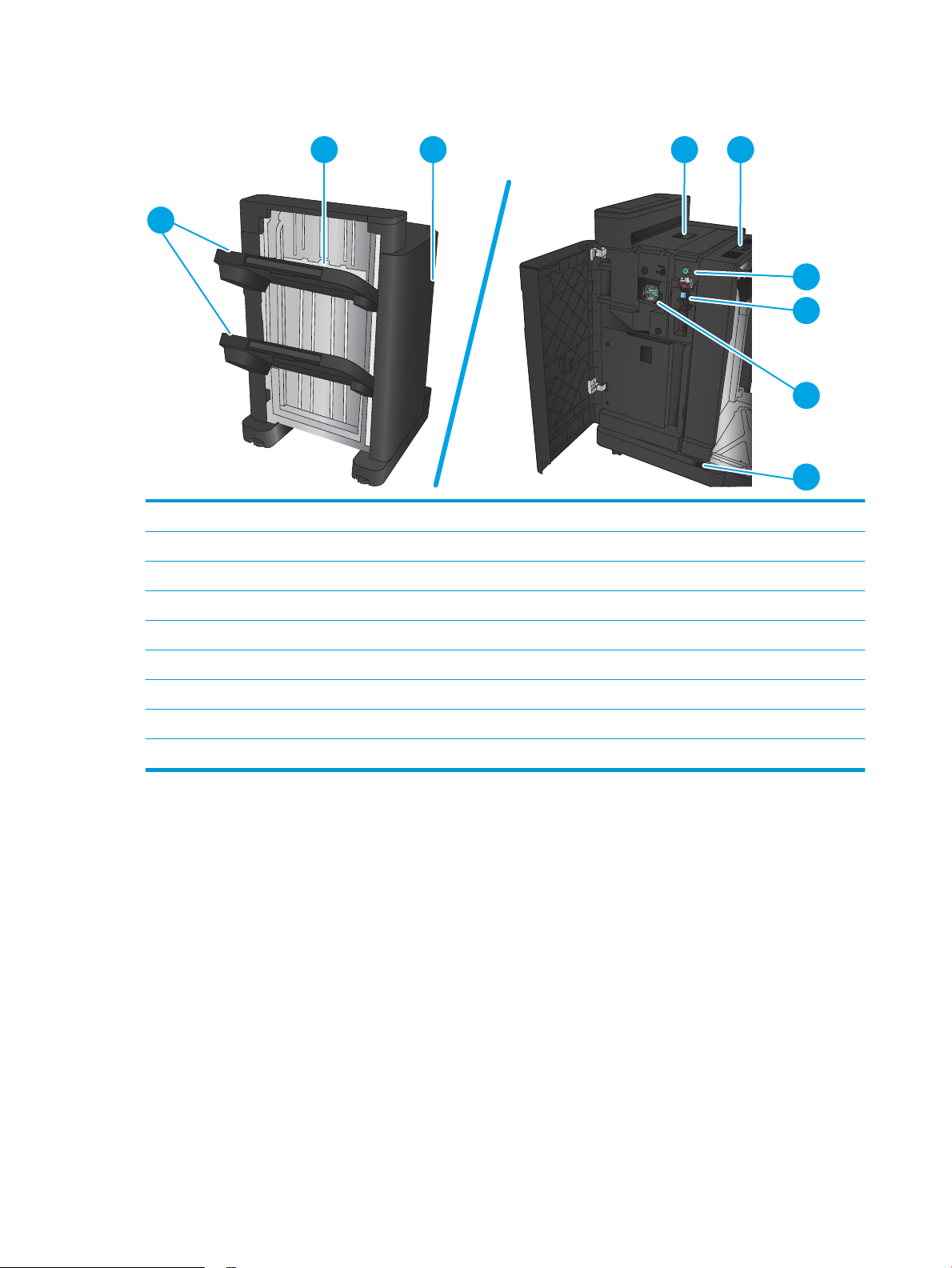
Bac d'empilement/agrafeuse avec perforatrice
2 3 4 5
1
7
6
8
9
1 Bac de sortie du bac d’empilement/agrafeuse
2 Logement de sortie du bac d’empilement/agrafeuse
3 Porte avant
4 Capot supérieur
5 Loquet de déblocage supérieur
6 Perforatrice
7 Collecteur à confettis
8 Agrafeuse 1
9 Loquet de déblocage inférieur
10 Chapitre 1 Présentation du produit FRWW
Page 19
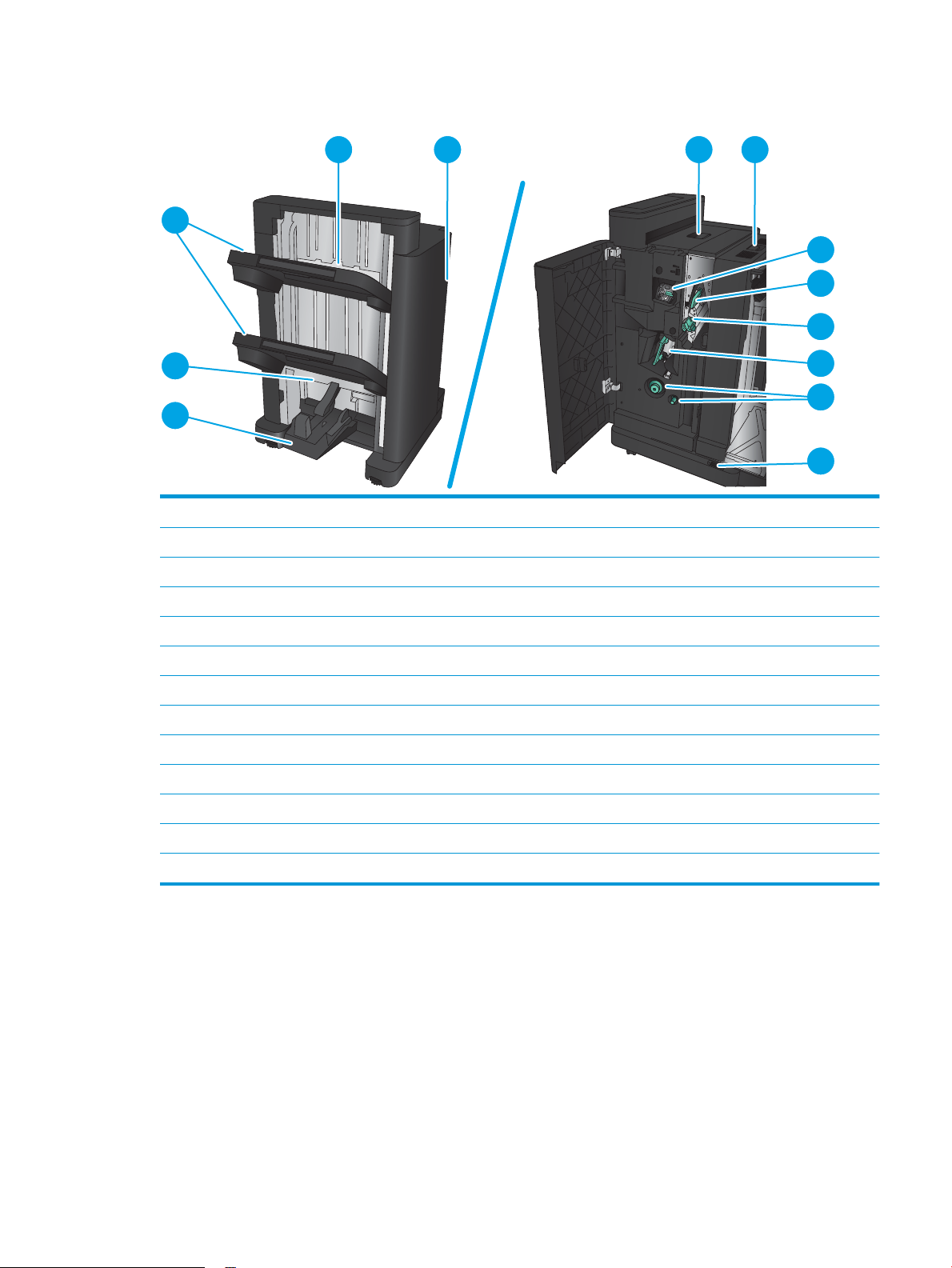
Module de création de livret
1
2
4 5 6 7
3
9
8
10
11
12
13
1 Bac de sortie des livrets
2 Logement de sortie des livrets
3 Bac de sortie du bac d’empilement/agrafeuse
4 Logement de sortie du bac d’empilement/agrafeuse
5 Porte avant
6 Capot supérieur
7 Loquet de déblocage supérieur
8 Agrafeuse 1
9 Guide d'acheminement du papier supérieur
10 Guide d'acheminement du papier inférieur
11 Chariot piqûre à cheval, accès à l'agrafeuse 2 et à l'agrafeuse 3
12 Bouton d'avancement du papier pour supprimer les bourrages
13 Loquet de déblocage inférieur
FRWW Vues du module de nition 11
Page 20
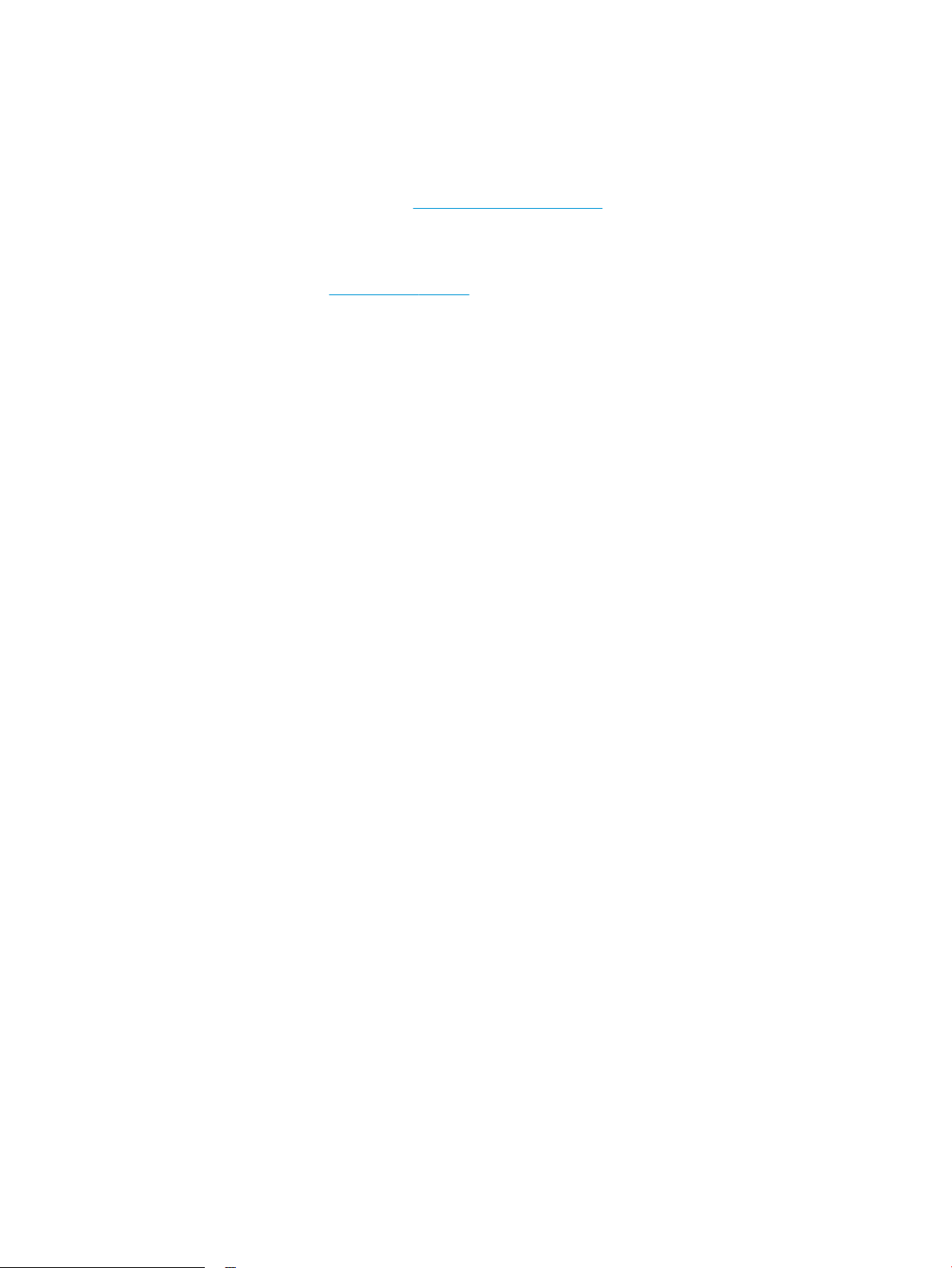
Conguration du produit et installation du logiciel
Pour obtenir des instructions de conguration élémentaires, reportez-vous au Guide d'installation du matériel
livré avec le produit. Pour obtenir des instructions supplémentaires, reportez-vous à l'assistance HP sur le Web.
Depuis les Etats-Unis, accédez à l'adresse www.hp.com/support/ljM806 dans le cadre du plan d'assistance HP
tout inclus de votre produit.
En dehors des Etats-Unis, procédez comme suit :
1. Rendez-vous à la page www.hp.com/support.
2. Sélectionnez votre pays/région.
3. Cliquez sur Support produit et dépannage.
4. Saisissez le nom du produit, puis sélectionnez Rechercher.
Sélectionnez votre produit pour trouver les informations suivantes :
●
Installation et conguration
●
Utilisation
●
Résolution des problèmes
●
Téléchargement des mises à jour du logiciel
●
Inscription au forum d'assistance
●
Recherche d'informations réglementaires et de garantie
12 Chapitre 1 Présentation du produit FRWW
Page 21
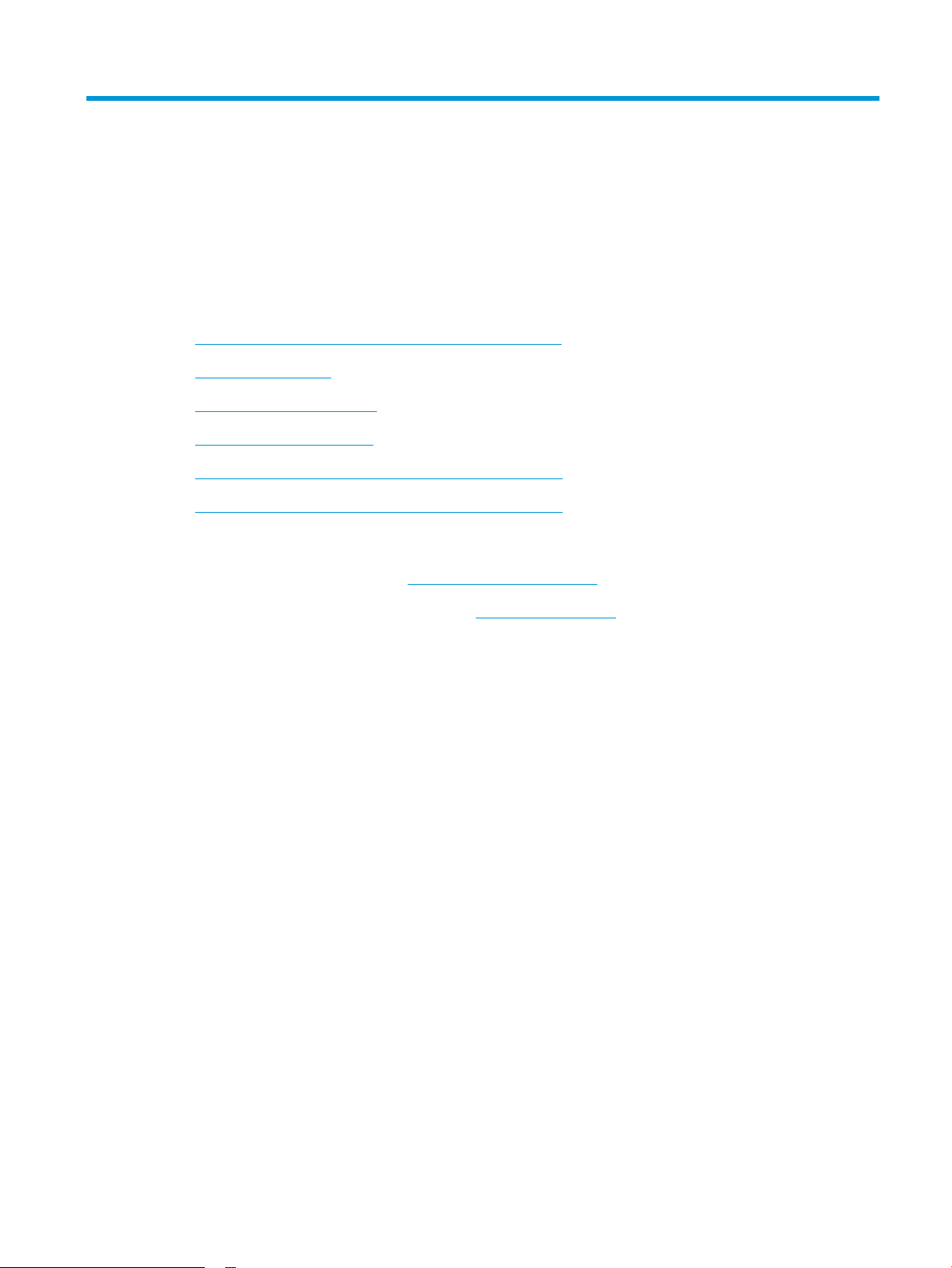
2 Bacs
●
Conguration des bacs pour le type et le format du papier
●
Chargement du bac 1
●
Chargement des bacs 2 et 3.
●
Chargement des bacs 4 et 5
●
Conguration de l'emplacement de perforation par défaut
●
Conguration de l'emplacement de perforation par défaut
Pour plus d'informations :
Depuis les Etats-Unis, consultez le site www.hp.com/support/ljM806.
En dehors des Etats-Unis, rendez-vous sur le site www.hp.com/support. Sélectionnez votre pays/région. Cliquez
sur Support produit et dépannage. Saisissez le nom du produit, puis sélectionnez Rechercher.
Le plan d'assistance HP tout inclus de votre produit inclut les informations suivantes :
●
Installation et conguration
●
Utilisation
●
Résolution des problèmes
●
Téléchargement des mises à jour du logiciel
●
Inscription au forum d'assistance
●
Recherche d'informations réglementaires et de garantie
FRWW 13
Page 22
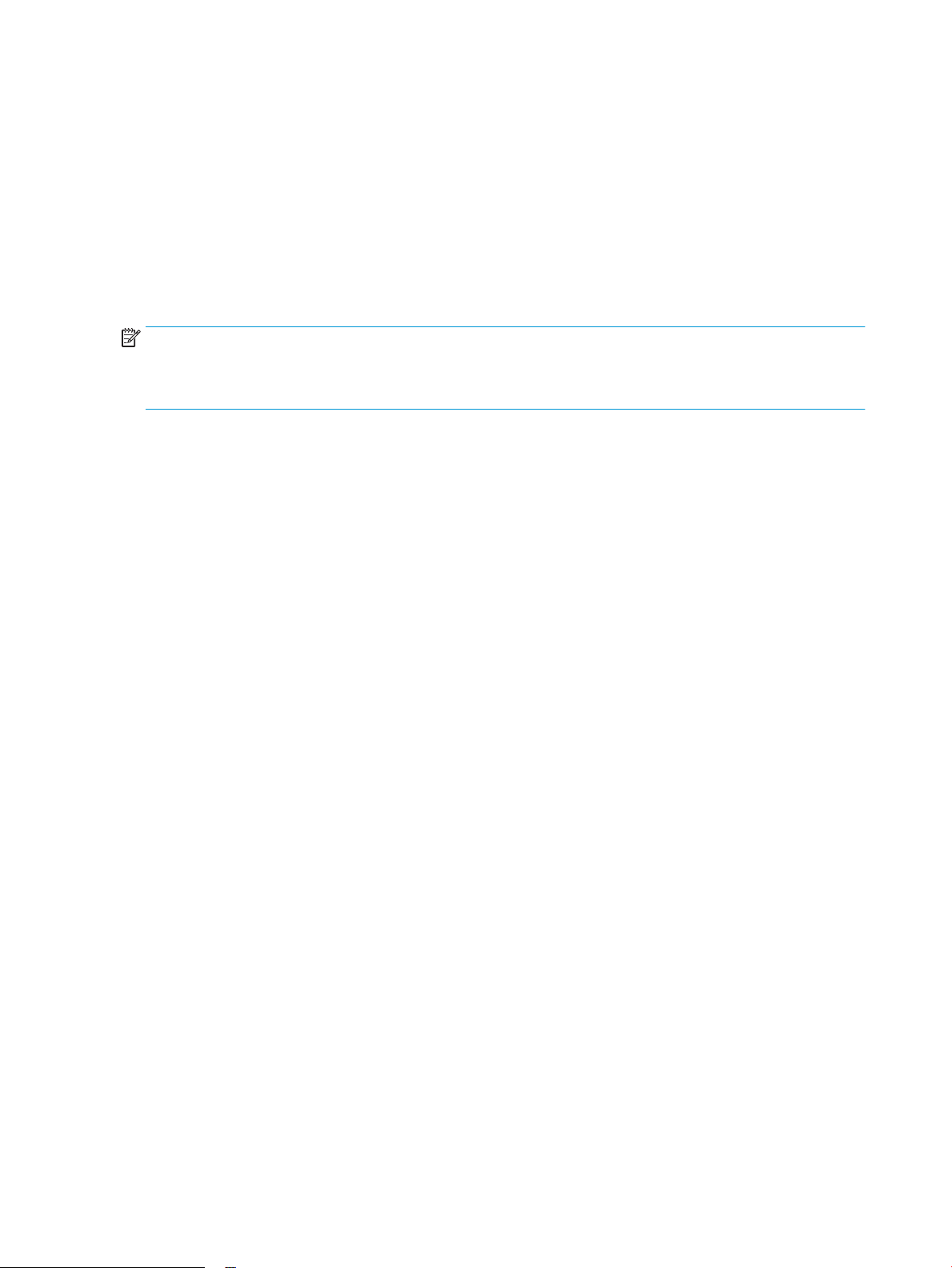
Conguration des bacs pour le type et le format du papier
Le produit vous invite automatiquement à congurer le type et le format du bac dans les cas suivants :
●
Lors du chargement de papier dans le bac.
●
Lorsque vous spéciez un bac ou un type de papier particulier pour une tâche d'impression par
l'intermédiaire du pilote d'impression ou d'un logiciel et lorsque la conguration du bac ne correspond pas
aux paramètres de la tâche d'impression.
REMARQUE : L'invite ne s'aiche pas si vous imprimez à partir du bac 1 et si ce dernier est conguré sur les
paramètres de format de papier Tout format et de type de papier Tout type. Dans ce cas, si la tâche d'impression
ne spécie pas un bac en particulier, le produit lance l'impression sur le bac 1, même si les paramètres de format
et de type de papier de la tâche d'impression ne correspondent pas au papier chargé dans le bac 1.
Conguration d'un bac lors du chargement du papier
1. Chargez du papier dans le bac.
2. Le message de conguration du bac s'aiche sur le panneau de commande du produit.
3. Appuyez sur le bouton OK pour accepter le format et le type détectés ou appuyez sur le bouton Modier
pour choisir un format ou un type de papier diérent.
4. Sélectionnez le format et le type appropriés, puis appuyez sur le bouton OK.
Conguration d'un bac conformément aux paramètres de la tâche d'impression
1. Dans le logiciel, indiquez le bac source, le format et le type du papier.
2. Envoyez la tâche au produit.
Si le bac doit être conguré, un message de conguration du bac s'aiche sur le panneau de commande du
produit.
3. Chargez le bac avec du papier du type et du format spéciés, puis fermez le bac.
4. Appuyez sur le bouton OK pour accepter le format et le type détectés ou appuyez sur le bouton Modier
pour choisir un format ou un type de papier diérent.
5. Sélectionnez le format et le type appropriés, puis appuyez sur le bouton OK.
Conguration d'un bac à l'aide du panneau de commande
Vous pouvez également congurer le type et le format de bac sans invite du produit.
1. Faites déler l'écran d'accueil du panneau de commande du produit jusqu'à trouver le bouton Bacs, puis
appuyez dessus.
2. Appuyez sur la ligne correspondant au bac que vous souhaitez congurer, puis appuyez sur le bouton
Modier.
3. Sélectionnez le format et le type de papier dans les listes d'options.
4. Appuyez sur le bouton OK pour enregistrer votre sélection.
14 Chapitre 2 Bacs FRWW
Page 23

Chargement du bac 1
ATTENTION : Pour éviter les bourrages, n’ajoutez ou ne retirez jamais le bac 1 durant l’impression.
1. Ouvrez le bac 1.
2. Sortez l'extension du bac permettant de supporter
le papier.
FRWW Chargement du bac 1 15
Page 24
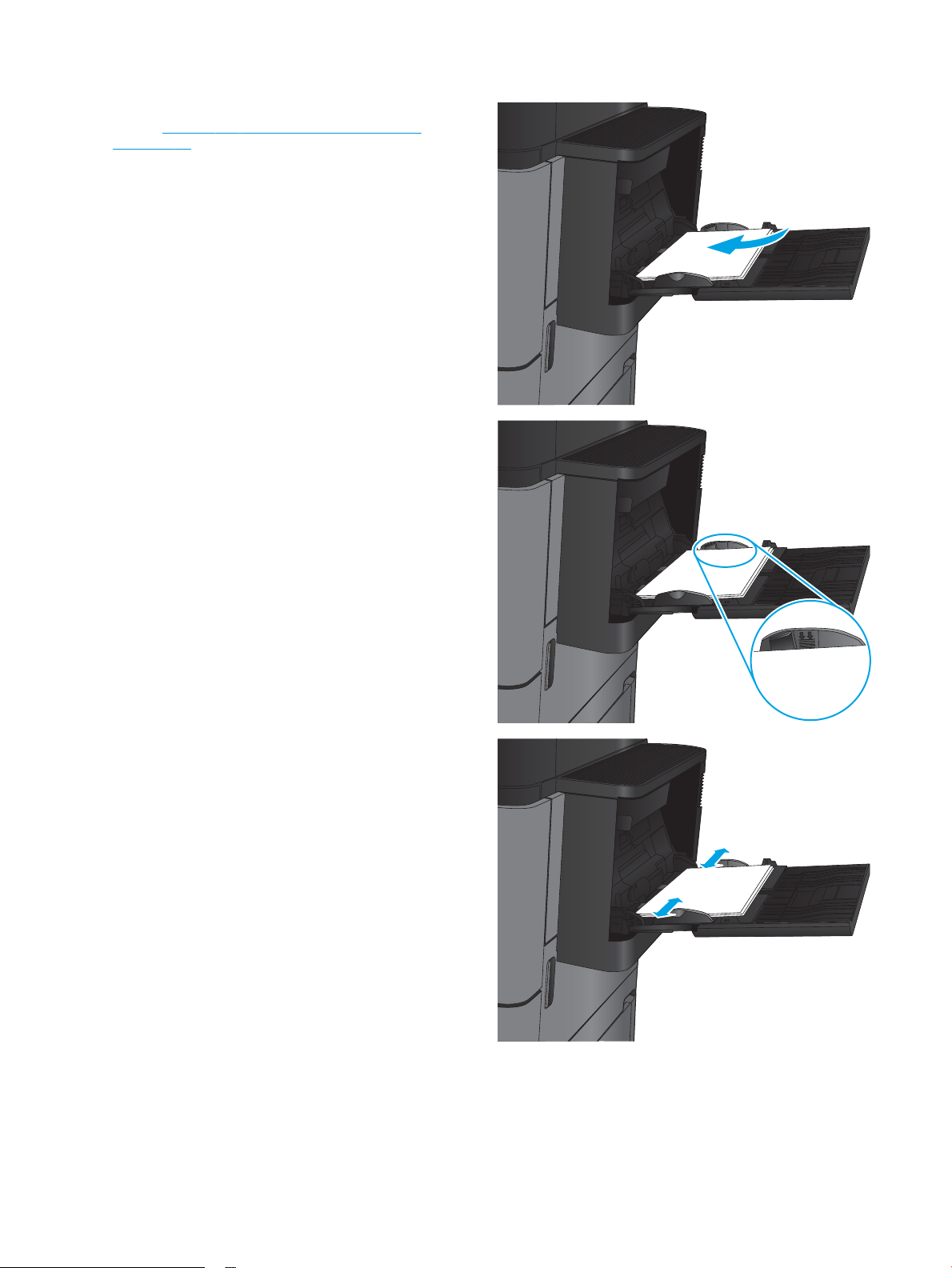
3. Chargez du papier dans le bac. Reportez-vous à la
section Tableau 2-1 Bac 1 : orientation du papier
à la page 17.
CONSEIL : An d'optimiser la qualité de
l'impression, HP recommande de charger le papier
par son bord long.
4. Assurez-vous que le papier est bien placé sous la
ligne de remplissage des guides papier.
5. Réglez les guides latéraux de façon qu'ils touchent
légèrement la pile de papier, sans la plier.
16 Chapitre 2 Bacs FRWW
Page 25
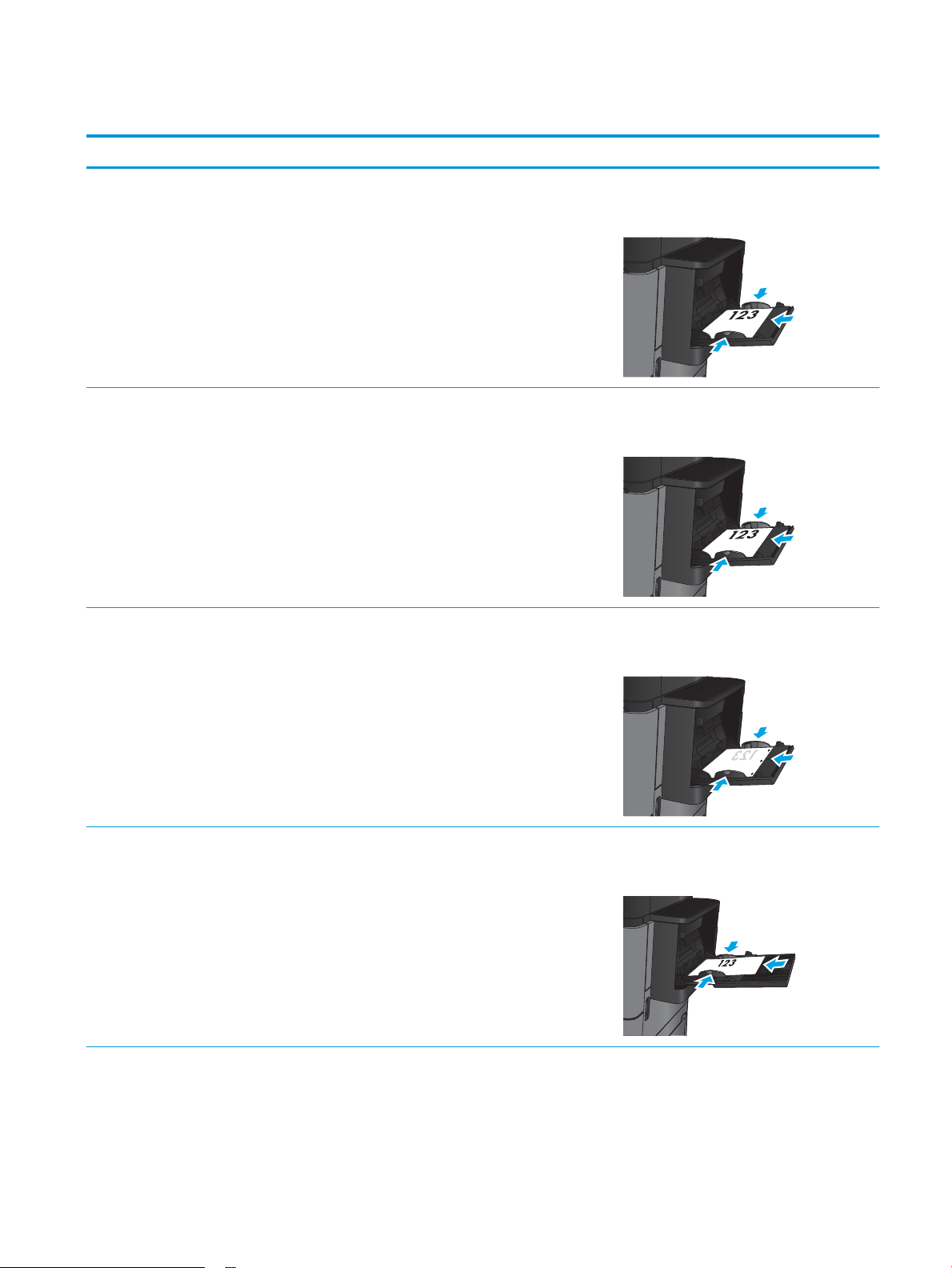
Tableau 2-1 Bac 1 : orientation du papier
Type de papier Orientation de l'image Mode d'impression recto verso Chargement du papier
Préimprimé, papier à en-tête ou
étiquettes
Impression recto verso
Perforé Portrait Impression recto Recto vers le bas
Portrait Impression recto Recto vers le haut
Bord supérieur vers l'arrière du produit
Recto vers le haut
automatique
Bord supérieur vers l'arrière du produit
Perforations vers la droite du bac
Papier à en-tête ou préimprimé Paysage Impression recto Recto vers le haut
Bord supérieur vers l'arrière du produit
FRWW Chargement du bac 1 17
Page 26
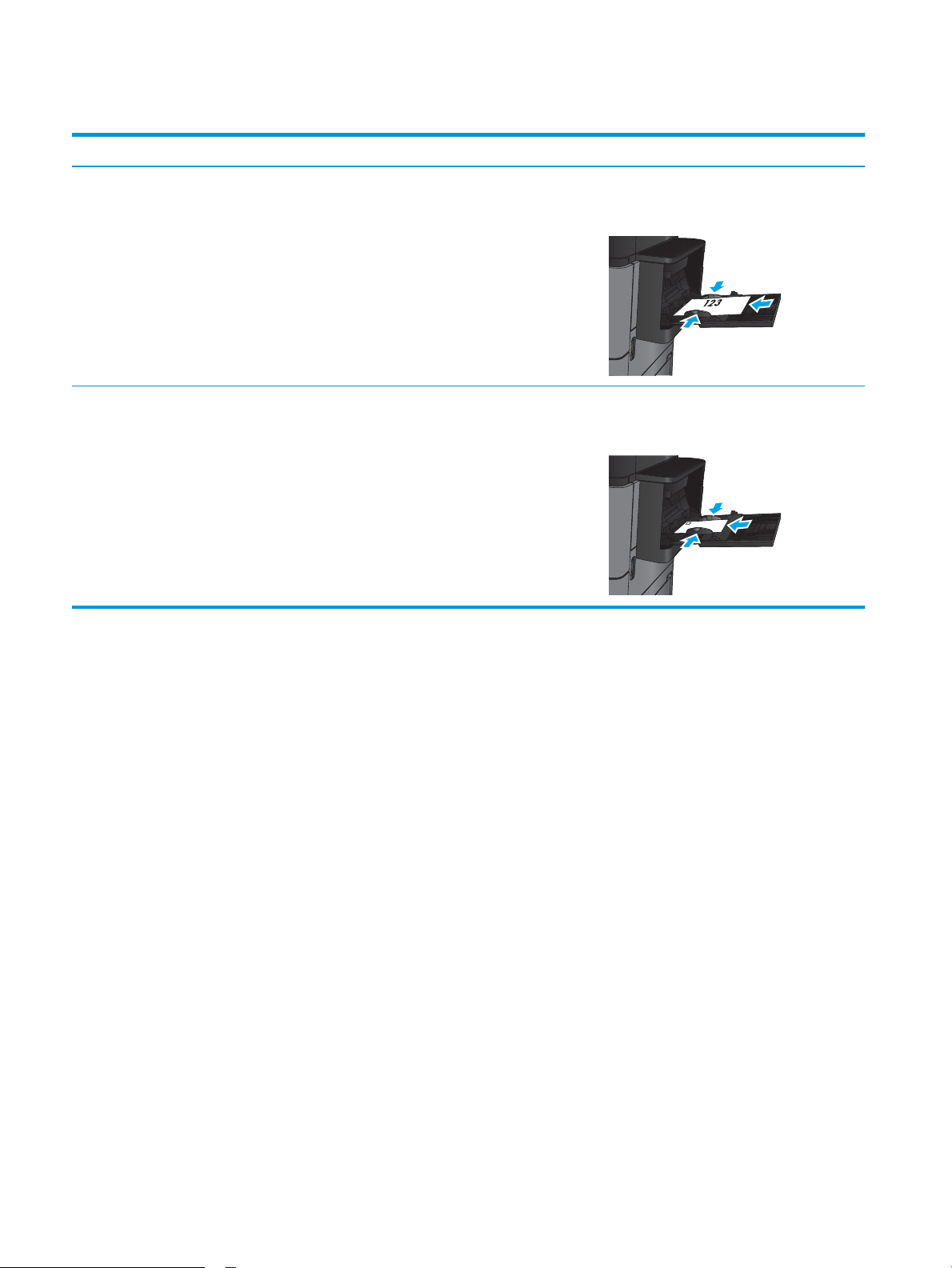
Tableau 2-1 Bac 1 : orientation du papier (suite)
Type de papier Orientation de l'image Mode d'impression recto verso Chargement du papier
Impression recto verso
automatique
Enveloppes Bord court de l'enveloppe inséré
en premier
Impression recto Recto vers le haut
Recto vers le haut
Bord supérieur vers l'arrière du produit
Bord supérieur vers l'arrière du produit
18 Chapitre 2 Bacs FRWW
Page 27
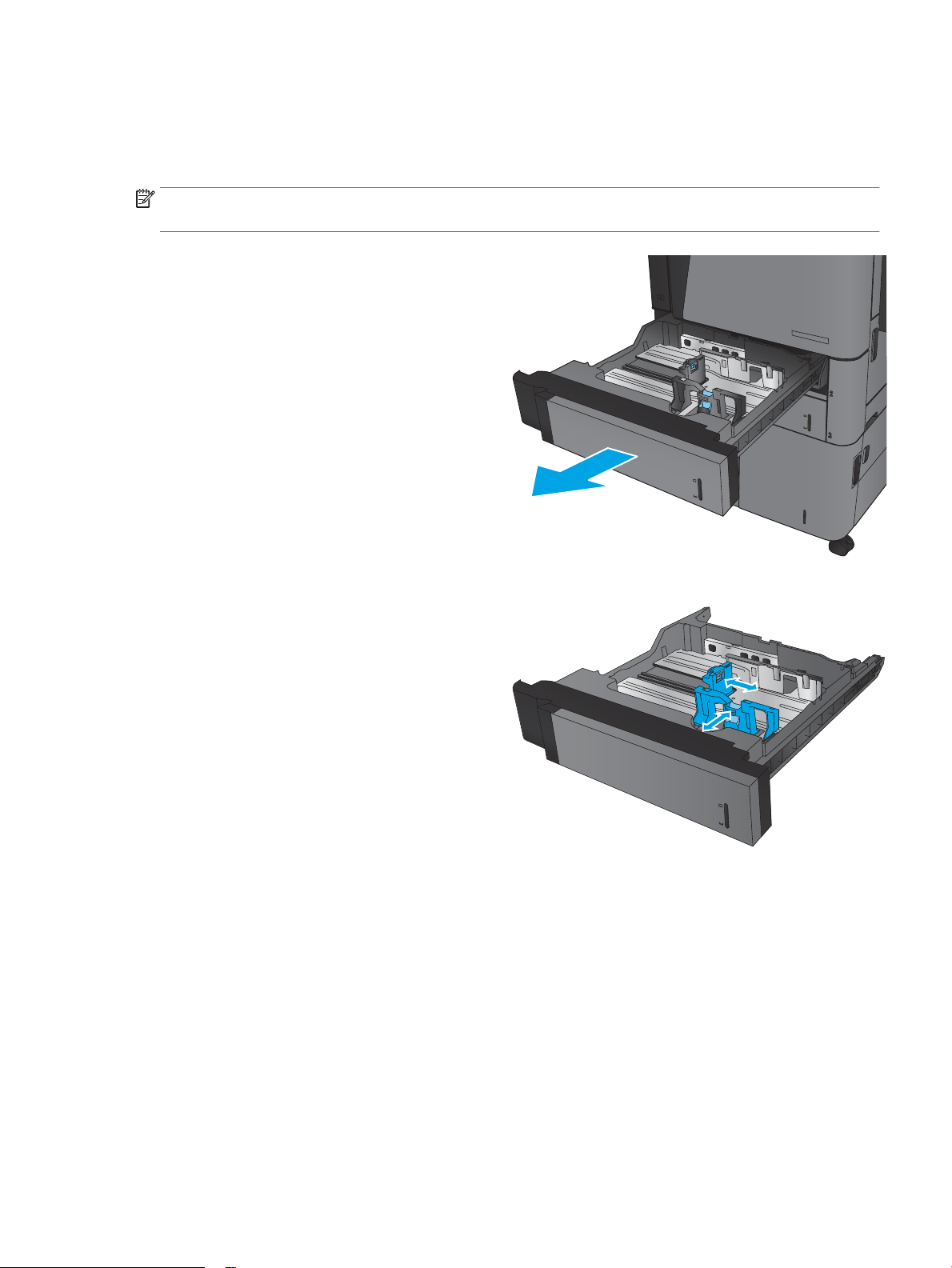
Chargement des bacs 2 et 3.
REMARQUE : La procédure à suivre pour le chargement du bac 3 est la même que pour le bac 2. Seul le bac 2
est représenté ici.
1. Ouvrez le bac.
REMARQUE : N'ouvrez pas ce bac lorsqu'il est en
cours d'utilisation.
2. Réglez les guides de longueur et de largeur du
papier en appuyant sur les taquets de réglage et
en faisant glisser les guides jusqu'au format du
papier utilisé.
FRWW Chargement des bacs 2 et 3. 19
Page 28

3. Chargez le papier dans le bac. Vériez le papier
Y
X
pour vous assurer que les guides touchent
légèrement la pile, mais ne la courbent pas.
REMARQUE : Pour empêcher les bourrages, ne
surchargez pas le bac. Assurez-vous que le
sommet de la pile n'atteint pas l'indicateur de bac
plein.
REMARQUE : Si le bac n'est pas correctement
ajusté, un message d'erreur peut apparaître lors de
l'impression ou un bourrage papier peut se
produire.
4. Fermez le bac.
5. Le panneau de commande aiche le type et le
format du support chargé dans le bac. Si la
conguration n'est pas correcte, suivez les
instructions qui s'aichent sur l'écran du panneau
de commande an de modier le type ou le format.
6. Pour des formats de papier personnalisés, il est
nécessaire de spécier les dimensions X et Y
lorsque l'invite s'aicher sur le panneau de
commande du produit.
20 Chapitre 2 Bacs FRWW
Page 29
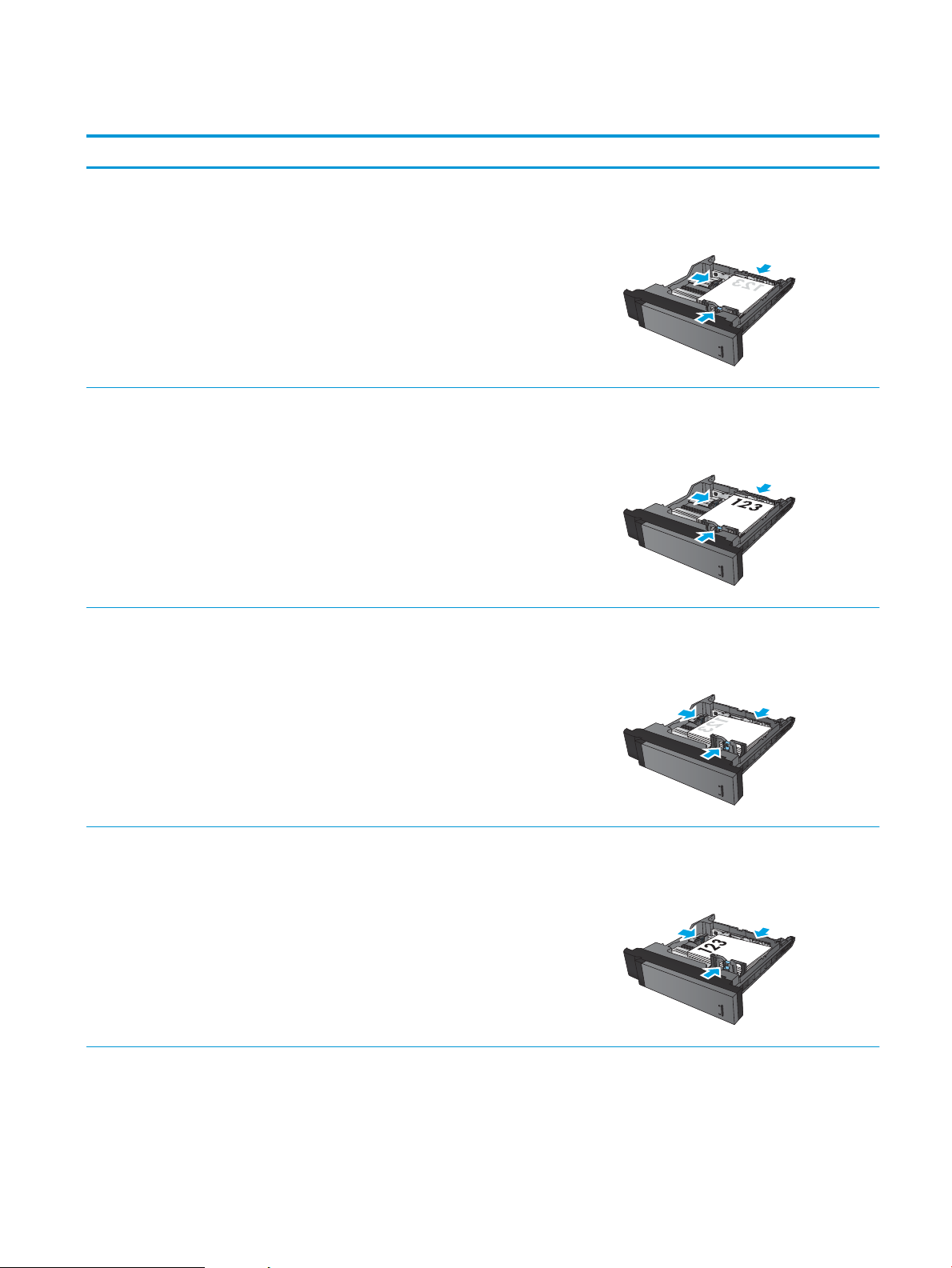
Tableau 2-2 Orientation du papier dans les bacs 2 et 3
Type de papier Orientation de l'image Mode d'impression recto verso Chargement du papier
Papier à en-tête ou préimprimé Portrait Impression recto Recto vers le bas
Bord supérieur vers l'arrière du bac
Impression recto verso
automatique
Paysage Impression recto Recto vers le bas
Impression recto verso
automatique
Recto vers le haut
Bord supérieur vers l'arrière du bac
Bord inférieur vers le côté droit du bac
Recto vers le haut
Bord inférieur vers le côté droit du bac
FRWW Chargement des bacs 2 et 3. 21
Page 30
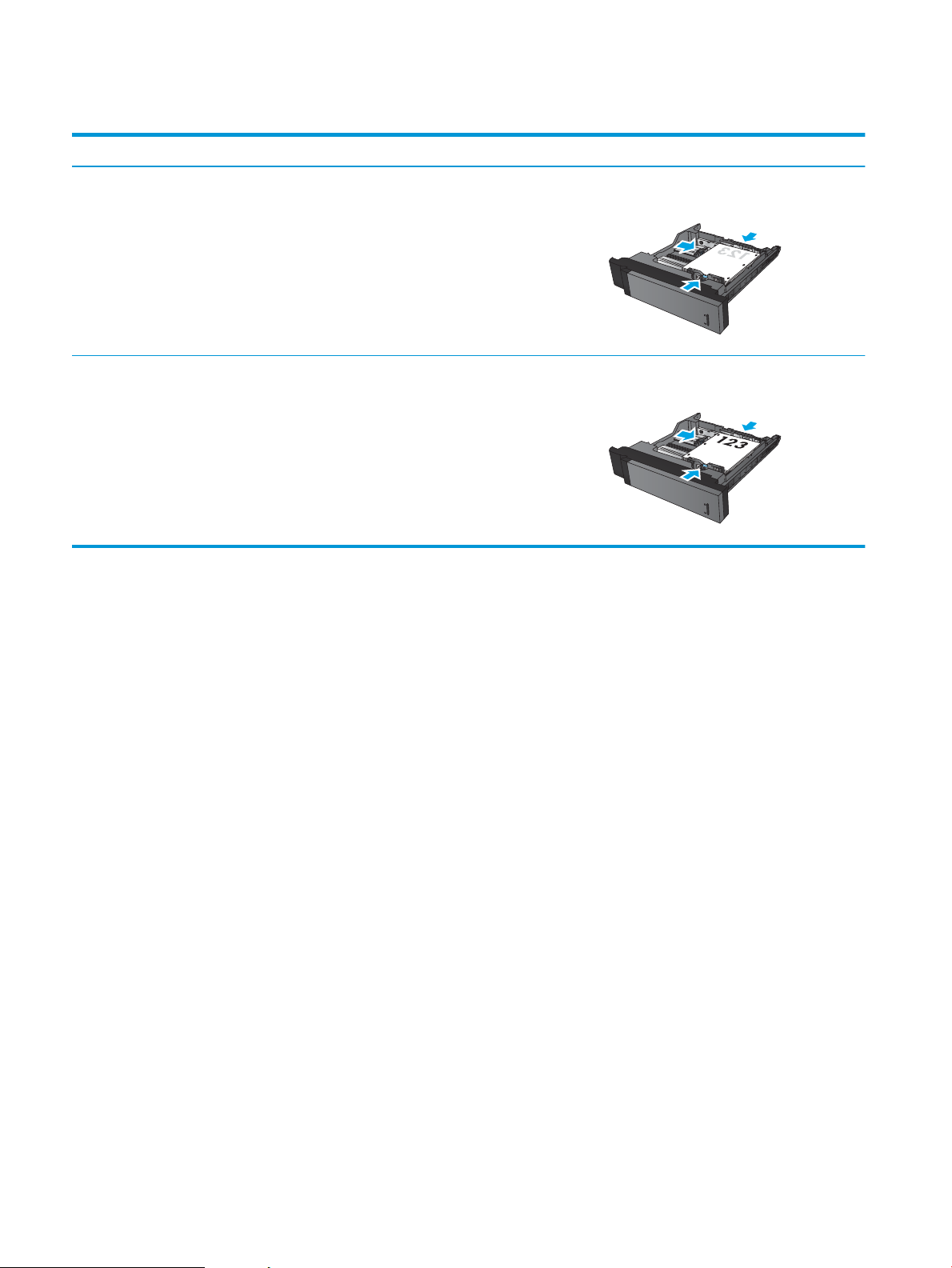
Tableau 2-2 Orientation du papier dans les bacs 2 et 3 (suite)
Type de papier Orientation de l'image Mode d'impression recto verso Chargement du papier
Perforé Portrait Impression recto Perforations vers le côté droit du bac
Impression recto verso
automatique
Perforations vers le côté gauche du bac
22 Chapitre 2 Bacs FRWW
Page 31

Chargement des bacs 4 et 5
Les bacs 4 et 5 prennent uniquement en charge le papier au format A4 et Lettre.
1. Ouvrez les côtés droit et gauche du bac.
2. De chaque côté, réglez le levier du format de
papier sur la position adéquate pour le papier que
vous utilisez.
FRWW Chargement des bacs 4 et 5 23
Page 32

3. Chargez des rames de papier complètes de chaque
côté du bac. Le côté droit supporte 1 500 feuilles
de papier. Le côté gauche supporte 2,000 feuilles
de papier.
REMARQUE : Pour de meilleurs résultats, chargez
des rames de papier complètes. Ne divisez pas les
rames en plusieurs paquets.
4. Fermez les côtés droit et gauche du bac.
24 Chapitre 2 Bacs FRWW
Page 33

Conguration de l'emplacement de perforation par défaut
1. Faites déler l'écran d'accueil du panneau de commande du produit jusqu'à trouver le bouton
Administration.
2. Ouvrez les menus suivants :
●
Paramètres agrafeuse/réceptacle
●
Agrafage
3. Sélectionnez un emplacement pour l'agrafe dans la liste des options, puis appuyez sur le bouton
Enregistrer. Les options suivantes sont disponibles :
●
Aucun(e)
●
En haut à gauche
●
En haut à droite
●
Deux à gauche
●
Deux à droite
●
Deux en haut
●
Deux en haut ou à gauche
REMARQUE : Dans le cas de documents avec une orientation portrait, les agrafes sont sur la gauche.
Dans le cas de documents avec une orientation paysage, les agrafes sont en haut.
Conguration de l'emplacement de perforation par défaut
1. Faites déler l'écran d'accueil du panneau de commande du produit jusqu'à trouver le bouton
Administration.
2. Ouvrez les menus suivants :
●
Paramètres agrafeuse/réceptacle
●
Perforation
3. Sélectionnez un emplacement pour la perforation dans la liste des options, puis appuyez sur le bouton
Enregistrer. Les options suivantes sont disponibles :
●
Aucun(e)
●
Deux à gauche ou en haut
●
Deux à gauche
●
En haut à droite
●
Deux en haut
FRWW Conguration de l'emplacement de perforation par défaut 25
Page 34

●
Deux en bas
●
Trois à gauche
●
Trois à droite
●
Trois en haut
●
Trois en bas
REMARQUE : Dans le cas de documents avec une orientation portrait, les perforations sont sur la
gauche. Dans le cas de documents avec orientation paysage, les perforations sont en haut.
26 Chapitre 2 Bacs FRWW
Page 35

3 Pièces, consommables et accessoires
●
Commande de pièces, d’accessoires et de consommables
●
Remplacement du toner
Pour plus d'informations :
Depuis les Etats-Unis, consultez le site www.hp.com/support/ljM806.
En dehors des Etats-Unis, rendez-vous sur le site www.hp.com/support. Sélectionnez votre pays/région. Cliquez
sur Support produit et dépannage. Saisissez le nom du produit, puis sélectionnez Rechercher.
Le plan d'assistance HP tout inclus de votre produit inclut les informations suivantes :
●
Installation et conguration
●
Utilisation
●
Résolution des problèmes
●
Téléchargement des mises à jour du logiciel
●
Inscription au forum d'assistance
●
Recherche d'informations réglementaires et de garantie
FRWW 27
Page 36

Commande de pièces, d’accessoires et de consommables
Prise de commandes
Commande de consommables et de papier www.hp.com/go/suresupply
Commande de pièces et accessoires de marque HP www.hp.com/buy/parts
Commande via un bureau de service ou d'assistance Contactez un prestataire de services ou un bureau d'assistance
agréé HP.
Commandes par le biais du serveur Web intégré (EWS) HP Pour y accéder, saisissez l'adresse IP ou le nom d'hôte du produit
dans le champ d'adresse/d'URL d'un navigateur Web pris en charge
par votre ordinateur. Le serveur EWS comprend un lien menant vers
le site Web HP SureSupply. Ce dernier fournit des options pour
l'achat de consommables HP d'origine.
Pièces détachées et consommables
Les pièces suivantes sont disponibles.
●
Les pièces portant la mention Obligatoire doivent être installées par les clients, sauf si vous souhaitez
prendre en charge les frais de réparation eectuée par le personnel de maintenance HP. Pour ces pièces,
l'assistance hors magasin et l'assistance en atelier ne sont pas prises en charge au titre de la garantie du
produit HP.
●
Les pièces portant la mention Facultatif peuvent, à votre demande, être installées gratuitement par le
personnel de maintenance HP pendant la période de garantie du produit.
Elément Description
Kit de maintenance 110V Il s'agit d'un kit de maintenance
préventive qui comprend les
éléments suivants :
●
Module de fusion 110 volts de
remplacement
●
Rouleau de transfert de
remplacement
●
Rouleaux d'entraînement,
d'alimentation et de séparation
de remplacement pour les bacs
2 et 3
●
Rouleaux d'entraînement et
d'alimentation de
remplacement pour le bac
d'alimentation à haute capacité
(bacs 4 et 5)
Options de remplacement par le
client Référence
Obligatoire C2H67A
28 Chapitre 3 Pièces, consommables et accessoires FRWW
Page 37

Elément Description
Options de remplacement par le
client Référence
Kit de maintenance 220V Il s'agit d'un kit de maintenance
Kit rouleau bac 2 à 5 Rouleaux d'entraînement et
Kit rouleau bac 1 Rouleaux d'entraînement et
préventive qui comprend les
éléments suivants :
●
Module de fusion 220 volts de
remplacement
●
Rouleau de transfert de
remplacement
●
Rouleaux d'entraînement,
d'alimentation et de séparation
de remplacement pour les bacs
2 et 3
●
Rouleaux d'entraînement et
d'alimentation de
remplacement pour le bac
d'alimentation à haute capacité
(bacs 4 et 5)
d'alimentation de remplacement pour
les bacs 2, 3, 4 et 5 (commander un
kit pour chaque bac)
d'alimentation de remplacement pour
le bac 1
Obligatoire C2H57A
Obligatoire CF367-67903
Obligatoire CF367-67904
Kit de module de fusion 110 V Module de fusion 110 volts de
remplacement
Kit de module de fusion 220 V Module de fusion 220 volts de
remplacement
Kit rouleau de transfert Rouleau de transfert de
remplacement
Kit HCI Bac d'alimentation à haute capacité
de remplacement avec support
Kit Bac d'empilement/agrafeuse Module de nition de remplacement
du bac d'empilement/agrafeuse
Kit Bac d'empilement/agrafeuse avec
perforatrice 2/3
Kit Bac d'empilement/agrafeuse avec
perforatrice 2/4
Kit Création de livret Module de nition de remplacement
Kit Limiteur de couple Limiteur de couple de remplacement
Module de nition de remplacement
du bac d'empilement/agrafeuse avec
perforatrice, version 2 ou 3 trous pour
les pays et régions qui utilisent le
système de mesures impérial
Module de nition de remplacement
du bac d'empilement/agrafeuse avec
perforatrice, version 2 ou 4 trous pour
les pays et régions qui utilisent le
système de mesures métrique
du module de création de livret
pour rouleau de séparation pour le
bac 2 ou 3 (commander un kit pour
chaque bac)
Obligatoire CF367-67905
Obligatoire CF367-67906
Obligatoire CF367-67907
Obligatoire C3F79-37901
Obligatoire CZ994-67901
Obligatoire CZ995-67901
Obligatoire CZ996-67901
Obligatoire CZ285-67901
Obligatoire CF367-67908
FRWW Commande de pièces, d’accessoires et de consommables 29
Page 38

Elément Description
Options de remplacement par le
client Référence
Kit Recharge de cartouche d'agrafes Cartouche d'agrafes de
Kit Cartouche d'agrafes 2000 (2 blocs) Jeux de remplacement de cartouches
Cartouche d'encre noire Cartouche d'encre haute capacité de
Kit Serveur d'impression sans l USB Serveur d'impression sans l
Kit DIMM 512 Mo DIMM 512 Mo de remplacement Obligatoire CF306-67901
Kit Dispositif du panneau de
commande
Kit Formateur Formateur de remplacement Obligatoire CF367-67912
Kit de remplacement du disque dur Lecteur de disque dur de
remplacement pour l'agrafeuse 1 du
bac d'empilement/agrafeuse, du bac
d'empilement/agrafeuse avec
perforatrice ou du module de création
de livret
d'agrafes pour l'agrafeuse 2 et 3 du
module de création de livret
remplacement
HP Jetdirect ew2500 de
remplacement
Dispositif de panneau de commande
de remplacement
remplacement
Obligatoire C8091A
Obligatoire CC383A
Obligatoire CF325X
Obligatoire J8026-67901
Obligatoire CZ245-67901
En option CF367-67913
Accessoires
Article Description Numéro de référence
Bac d'empilement/agrafeuse HP LaserJet Module de nition du bac d’empilement/agrafeuse CZ994A
Bac d'empilement/agrafeuse HP LaserJet avec
perforatrice 2/3 trous
Bac d'empilement/agrafeuse HP LaserJet avec
perforatrice 2/4 trous
Module de création de livret/module de nition HP
LaserJet
Bac d'alimentation à haute capacité de 3 500 feuilles
HP LaserJet avec support
Serveur d'impression sans l HP Jetdirect ew2500 Serveur d'impression sans l USB J8026A
Module direct sans l NFC HP Jetdirect 2800w Module direct sans l pour une impression tactile à
1 Go de DIMM HP Module de mémoire en option CF306AX
Module de nition du bac d'empilement/agrafeuse
avec perforatrice pour les pays et les régions qui
utilisent le système de mesures impérial
Module de nition du bac d'empilement/agrafeuse
avec perforatrice pour les pays et les régions qui
utilisent le système de mesures métrique
Module de nition de création de livret CZ285A
Bac en option pour augmenter la capacité de papier C3F79A
partir de périphériques mobiles
CZ995A
CZ996A
J8029A
30 Chapitre 3 Pièces, consommables et accessoires FRWW
Page 39

Remplacement du toner
1
2
Continuez à imprimer avec la cartouche actuelle jusqu'à ce que la qualité d'impression ne soit plus acceptable
même après redistribution du toner. Pour redistribuer le toner, retirez la cartouche de toner de l'imprimante et
secouez-la délicatement d'avant en arrière sur son axe horizontal. Pour obtenir une représentation graphique,
reportez-vous aux instructions de remplacement des cartouches. Réinsérez la cartouche de toner dans
l'imprimante, puis refermez le capot.
L'illustration suivante présente les composants de la cartouche d'encre.
Figure 3-1 Composants de la cartouche d'encre, vue arrière
1 Tambour d'imagerie
ATTENTION : Ne touchez pas le rouleau vert. Vous risquez d'endommager la cartouche.
2 Puce mémoire
ATTENTION : Si vous vous tachez avec du toner, essuyez la tache à l'aide d'un chion sec et lavez le vêtement à
l'eau froide. L'eau chaude a pour eet de xer l'encre sur le tissu.
REMARQUE : L'emballage de la cartouche d'encre contient des informations concernant le recyclage.
FRWW Remplacement du toner 31
Page 40

1. Ouvrez la porte avant. Assurez-vous que la porte
est complètement ouverte.
2. Appuyez sur le bouton situé sur le levier, puis faites
pivoter le levier de la cartouche d'encre vers le bas.
3. Saisissez la poignée de la cartouche d'encre
usagée et tirez-la pour l'enlever.
32 Chapitre 3 Pièces, consommables et accessoires FRWW
Page 41

4. Retirez la cartouche d'encre neuve de son
enveloppe de protection.
5. Prenez la cartouche de toner par les extrémités et
secouez-la 5 ou 6 fois.
6. Placez la cartouche d'encre devant son logement,
puis insérez-la dans le produit. La cartouche
d'encre va descendre légèrement une fois qu'elle
sera en place.
FRWW Remplacement du toner 33
Page 42

7. Appuyez sur le bouton situé sur le levier, puis faites
pivoter le levier de la cartouche d'encre vers le
haut.
8. Fermez la porte avant.
34 Chapitre 3 Pièces, consommables et accessoires FRWW
Page 43

4 Imprimer
●
Imprimer des tâches (Windows)
●
Imprimer des tâches (Mac OS X)
●
Stocker les tâches d'impression sur le produit
●
Impression mobile
●
Impression via le port USB
Pour plus d'informations :
Depuis les Etats-Unis, consultez le site www.hp.com/support/ljM806.
En dehors des Etats-Unis, rendez-vous sur le site www.hp.com/support. Sélectionnez votre pays/région. Cliquez
sur Support produit et dépannage. Saisissez le nom du produit, puis sélectionnez Rechercher.
Le plan d'assistance HP tout inclus de votre produit inclut les informations suivantes :
●
Installation et conguration
●
Utilisation
●
Résolution des problèmes
●
Téléchargement des mises à jour du logiciel
●
Inscription au forum d'assistance
●
Recherche d'informations réglementaires et de garantie
FRWW 35
Page 44

Imprimer des tâches (Windows)
Comment imprimer (Windows)
La procédure suivante décrit le processus d'impression de base sous Windows.
1. Dans le logiciel, sélectionnez l'option Imprimer.
2. Sélectionnez le produit dans la liste d'imprimantes, puis sélectionnez Propriétés ou Préférences (le nom
varie selon les logiciels).
3. Cliquez ou appuyez sur les onglets dans le pilote d'impression pour congurer les options disponibles.
4. Cliquez ou appuyez sur le bouton OK pour revenir à la boîte de dialogue Imprimer. Depuis cet écran,
sélectionnez le nombre de copies à imprimer.
5. Cliquez ou appuyez sur le bouton OK pour lancer l'impression.
36 Chapitre 4 Imprimer FRWW
Page 45

Imprimer automatiquement des deux côtés (Windows)
REMARQUE : Il est possible que votre pilote d'impression soit diérent de celui qui est présenté ici, mais les
étapes sont les mêmes.
1. Dans le logiciel, sélectionnez l'option Imprimer.
2. Sélectionnez le produit dans la liste d'imprimantes,
puis sélectionnez Propriétés ou Préférences (le
nom varie selon les logiciels).
3. Sélectionnez l'onglet Finition.
FRWW Imprimer des tâches (Windows) 37
Page 46

4. Cochez la case Impression recto verso. Cliquez sur
le bouton OK pour fermer la boîte de dialogue
Propriétés du document.
5. Dans la boîte de dialogue Imprimer, cliquez sur le
bouton OK pour lancer la tâche d'impression.
38 Chapitre 4 Imprimer FRWW
Page 47

Imprimer en manuel des deux côtés (Windows)
REMARQUE : Il est possible que votre pilote d'impression soit diérent de celui qui est présenté ici, mais les
étapes sont les mêmes.
1. Dans le logiciel, sélectionnez l'option Imprimer.
2. Sélectionnez le produit dans la liste d'imprimantes,
puis sélectionnez Propriétés ou Préférences (le
nom varie selon les logiciels).
3. Sélectionnez l'onglet Finition.
4. Cochez la case Impression recto verso. Cliquez sur
le bouton OK pour imprimer le recto de la tâche
d'impression.
FRWW Imprimer des tâches (Windows) 39
Page 48

5. Récupérez la pile imprimée dans le bac de sortie et
placez-la, côté imprimé vers le haut, dans le bac 1.
6. Si vous y êtes invité, appuyez sur le bouton
approprié du panneau de commande pour
continuer.
40 Chapitre 4 Imprimer FRWW
Page 49

Imprimer plusieurs pages par feuille (Windows)
REMARQUE : Il est possible que votre pilote d'impression soit diérent de celui qui est présenté ici, mais les
étapes sont les mêmes.
1. Dans le logiciel, sélectionnez l'option Imprimer.
2. Sélectionnez le produit dans la liste d'imprimantes,
puis sélectionnez Propriétés ou Préférences (le
nom varie selon les logiciels).
3. Sélectionnez l'onglet Finition.
4. Sélectionnez le nombre de pages par feuille dans
la liste déroulante Pages par feuille.
FRWW Imprimer des tâches (Windows) 41
Page 50

5. Sélectionnez les options appropriées pour
Imprimer bordures de page, Ordre des pages et
Orientation. Cliquez sur le bouton OK pour fermer
la boîte de dialogue Propriétés du document.
6. Dans la boîte de dialogue Imprimer, cliquez sur le
bouton OK pour lancer la tâche d'impression.
42 Chapitre 4 Imprimer FRWW
Page 51

Sélectionner le type de papier (Windows)
REMARQUE : Il est possible que votre pilote d'impression soit diérent de celui qui est présenté ici, mais les
étapes sont les mêmes.
1. Dans le logiciel, sélectionnez l'option Imprimer.
2. Sélectionnez le produit dans la liste d'imprimantes,
puis sélectionnez Propriétés ou Préférences (le
nom varie selon les logiciels).
3. Cliquez sur l'onglet Papier/Qualité.
4. Dans la liste déroulante Type de papier, cliquez sur
l'option Plus...
FRWW Imprimer des tâches (Windows) 43
Page 52

5. Développez la liste des options Type : .
6. Développez la catégorie de types de papier qui
correspond le mieux à votre papier.
44 Chapitre 4 Imprimer FRWW
Page 53

7. Sélectionnez l'option de type de papier que vous
utilisez, puis cliquez sur le bouton OK.
8. Cliquez sur le bouton OK pour fermer la boîte de
dialogue Propriétés du document. Dans la boîte de
dialogue Imprimer, cliquez sur le bouton OK pour
lancer la tâche d'impression.
FRWW Imprimer des tâches (Windows) 45
Page 54

Imprimer des tâches (Mac OS X)
Comment imprimer (Mac OS X)
Les instructions suivantes décrivent la procédure d'impression de base pour Mac OS X.
1. Cliquez sur le menu Fichier, puis sur l'option Imprimer.
2. Dans le menu Imprimante, sélectionnez ce produit.
3. Ouvrez la liste déroulante du menu ou cliquez sur Aicher les détails, puis sélectionnez d'autres menus
pour ajuster les paramètres d'impression.
4. Cliquez sur le bouton Imprimer.
Imprimer automatiquement des deux côtés (Mac OS X)
REMARQUE : Cette fonction est disponible si vous installez le pilote d'impression HP. Elle peut ne pas être
disponible si vous utilisez AirPrint.
1. Cliquez sur le menu Fichier, puis sur l'option Imprimer.
2. Dans le menu Imprimante, sélectionnez ce produit.
3. Ouvrez la liste déroulante du menu ou cliquez sur Aicher les détails, puis cliquez sur le menu Disposition.
4. Sélectionnez une option de reliure dans la liste déroulante Copie recto verso.
5. Cliquez sur le bouton Imprimer.
Imprimer manuellement des deux côtés (Mac OS X)
REMARQUE : Cette fonction est disponible si vous installez le pilote d'impression HP. Elle peut ne pas être
disponible si vous utilisez AirPrint.
1. Cliquez sur le menu Fichier, puis sur l'option Imprimer.
2. Dans le menu Imprimante, sélectionnez ce produit.
3. Ouvrez la liste déroulante du menu ou cliquez sur Aicher les détails, puis cliquez sur le menu Recto verso
manuel.
4. Cochez la case Recto verso manuel, puis sélectionnez une option de reliure.
5. Cliquez sur le bouton Imprimer.
6. Retirez du produit tout le papier vierge présent dans le bac 1.
7. Récupérez la pile imprimée dans le bac de sortie et placez-la, côté imprimé vers le bas, dans le bac d'entrée.
8. Si vous y êtes invité, appuyez sur le bouton approprié du panneau de commande pour continuer.
46 Chapitre 4 Imprimer FRWW
Page 55

Imprimer plusieurs pages par feuille (Mac OS X)
1. Cliquez sur le menu Fichier, puis sur l'option Imprimer.
2. Dans le menu Imprimante, sélectionnez ce produit.
3. Ouvrez la liste déroulante du menu ou cliquez sur Aicher les détails, puis cliquez sur le menu Disposition.
4. Dans la liste déroulante Pages par feuille, sélectionnez le nombre de pages que vous souhaitez imprimer
sur chaque feuille.
5. Dans la partie Sens de la disposition, sélectionnez l'ordre et le positionnement des pages sur la feuille.
6. Dans le menu Bordures, sélectionnez le type de bordure à imprimer autour de chaque page sur la feuille.
7. Cliquez sur le bouton Imprimer.
Sélectionner le type de papier (Mac OS X)
1. Cliquez sur le menu Fichier, puis sur l'option Imprimer.
2. Dans le menu Imprimante, sélectionnez ce produit.
3. Ouvrez la liste déroulante du menu ou cliquez sur Aicher les détails, puis cliquez sur le menu Finition.
4. Sélectionnez un type dans la liste déroulante Type de support.
5. Cliquez sur le bouton Imprimer.
FRWW Imprimer des tâches (Mac OS X) 47
Page 56

Stocker les tâches d'impression sur le produit
Créer une tâche en mémoire (Windows)
Vous avez la possibilité de stocker en mémoire des tâches sur le produit de façon à pouvoir les imprimer à tout
moment.
REMARQUE : Il est possible que votre pilote d'impression soit diérent de celui qui est présenté ici, mais les
étapes sont les mêmes.
1. Dans le logiciel, sélectionnez l'option Imprimer.
2. Sélectionnez le produit dans la liste d'imprimantes,
puis sélectionnez Propriétés ou Préférences (le
nom varie selon les logiciels).
3. Cliquez sur l'onglet Stockage des tâches.
48 Chapitre 4 Imprimer FRWW
Page 57

4. Sélectionnez une option de Mode de stockage en
mémoire des tâches.
●
Mise en attente après 1ère page : Imprimer
une copie de tâche et la vérier, puis imprimer
des copies supplémentaires.
●
Tâche personnelle : La tâche n'est imprimée
qu'au moment où vous le demandez sur le
panneau de commande du produit. Dans ce
mode de stockage en mémoire des tâches,
vous pouvez sélectionner l'une des options
dans Tâche privée/sécurisée. Si vous attribuez
un code
tâche, vous devez indiquez le PIN requis sur le
panneau de conguration. Si vous chirez la
tâche, vous devez fournir le mot de passe
requis sur le panneau de commande.
●
Copie rapide : Vous pouvez imprimer le
nombre souhaité de copies d'une tâche et
enregistrer une copie de la tâche dans la
mémoire du produit, an de pouvoir la
réimprimer ultérieurement.
●
Tâche stockée : Stockez une tâche sur le
produit et laissez à d'autres utilisateurs le soin
de l'imprimer à tout moment. Dans ce mode
de stockage en mémoire des tâches, vous
pouvez sélectionner l'une des options dans
Tâche privée/sécurisée. Si vous attribuez un
code d'identication personnel (PIN) à la tâche,
la personne qui imprime la tâche doit indiquer
le PIN requis sur le panneau de commande. Si
vous chirez la tâche, la personne qui imprime
la tâche doit indiquer le mot de passe requis
sur le panneau de commande.
d'identication personnel (PIN) à la
FRWW Stocker les tâches d'impression sur le produit 49
Page 58

5. Pour utiliser un nom d'utilisateur ou un nom de
tâche personnalisé, cliquez sur le bouton
Personnalisé, puis saisissez le nom d'utilisateur ou
le nom de la tâche.
Si une autre tâche en mémoire porte déjà ce nom,
sélectionnez l'option à utiliser :
●
Ajouter + (1-99) au nom de tâche : Ajoutez un
numéro unique à la n du nom de la tâche.
●
Remplacer chier existant : Ecrasez la tâche
stockée existante avec la nouvelle tâche.
6. Cliquez sur le bouton OK pour fermer la boîte de
dialogue Propriétés du document. Dans la boîte de
dialogue Imprimer, cliquez sur le bouton OK pour
lancer la tâche d'impression.
Créer une tâche en mémoire (Mac OS X)
Vous avez la possibilité de stocker en mémoire des tâches sur le produit de façon à pouvoir les imprimer à tout
moment.
1. Cliquez sur le menu Fichier, puis sur l'option Imprimer.
2. Dans le menu Imprimante, sélectionnez le produit.
3. Par défaut, le pilote d'impression aiche le menu Copies et pages. Ouvrez la liste déroulante des menus,
puis cliquez sur le menu Stockage des tâches.
4. Dans la liste déroulante Mode, sélectionnez le type de tâche en mémoire.
●
Mise en attente après 1ère page : Imprimer une copie de tâche et la vérier, puis imprimer des copies
supplémentaires.
●
Tâche personnelle : La tâche n'est imprimée qu'au moment où vous le demandez sur le panneau de
commande du produit. Si vous attribuez un code d'identication personnel (PIN) à la tâche, vous
devez indiquez le PIN requis sur le panneau de conguration.
50 Chapitre 4 Imprimer FRWW
Page 59

●
Copie rapide : Vous pouvez imprimer le nombre souhaité de copies d'une tâche et enregistrer une
copie de la tâche dans la mémoire du produit, an de pouvoir la réimprimer ultérieurement.
●
Tâche stockée : Stockez une tâche sur le produit et laissez à d'autres utilisateurs le soin de l'imprimer
à tout moment. Si vous attribuez un code d'identication personnel (PIN) à la tâche, la personne qui
imprime la tâche doit indiquer le PIN requis sur le panneau de commande.
5. Pour utiliser un nom d'utilisateur ou un nom de tâche personnalisé, cliquez sur le bouton Personnalisé, puis
saisissez le nom d'utilisateur ou le nom de la tâche.
Si une autre tâche en mémoire porte déjà ce nom, sélectionnez l'option à utiliser.
●
Ajouter + (1-99) au nom de tâche : Ajoutez un numéro unique à la n du nom de la tâche.
●
Remplacer chier existant : Ecrasez la tâche stockée existante avec la nouvelle tâche.
6. Si vous avez sélectionné l'option Tâche stockée ou Tâche personnelle à l'étape 3, vous pouvez protéger la
tâche à l'aide d'un numéro PIN. Saisissez un numéro à 4 chires dans le champ Utiliser un code PIN pour
imprimer. Lorsque d'autres utilisateurs tenteront d'imprimer cette tâche, le produit les invitera à saisir ce
numéro PIN.
7. Cliquez sur le bouton Imprimer pour traiter la tâche.
Imprimer une tâche en mémoire
Procédez comme suit pour imprimer une tâche stockée dans la mémoire du produit.
1. Sur l'écran d'accueil du panneau de commande, recherchez le bouton Récupérer à partir de la mémoire du
périphérique, puis appuyez dessus.
2. Sélectionnez le nom du dossier qui contient la tâche.
3. Sélectionnez le nom de la tâche. Si la tâche est privée ou chirée, saisissez le code PIN ou le mot de passe.
4. Dénissez le nombre de copies, puis appuyez sur le bouton Démarrer pour imprimer la tâche.
Suppression d'une tâche en mémoire
Lorsque vous envoyez une tâche d'impression stockée dans la mémoire du produit, le produit eace toute autre
tâche précédente de cet utilisateur portant le même nom. Si aucune tâche du même nom d'utilisateur et de
tâche n'existe et que le produit requiert de l'espace supplémentaire, le produit risque de supprimer des tâches
stockées en commençant par la plus ancienne. Vous pouvez modier le nombre de tâches que le produit peut
stocker en mémoire depuis le menu Paramètres généraux du panneau de commande du produit.
Utilisez cette procédure pour supprimer une tâche d'impression stockée dans la mémoire du produit.
1. Sur l'écran d'accueil du panneau de commande, recherchez le bouton Récupérer à partir de la mémoire du
périphérique, puis appuyez dessus.
2. Sélectionnez le nom du dossier où se trouve la tâche d'impression.
3. Sélectionnez le nom de la tâche d'impression et appuyez sur le bouton Supprimer.
4. Si la tâche est privée ou chirée, saisissez le code PIN ou le mot de passe, puis appuyez sur le bouton
Supprimer.
FRWW Stocker les tâches d'impression sur le produit 51
Page 60

Impression mobile
HP propose plusieurs solutions mobiles et ePrint pour activer l'impression sans l vers une imprimante HP à
partir d'un ordinateur portable, d'une tablette, d'un smartphone ou d'un autre périphérique mobile. Pour
déterminer le meilleur choix en fonction de vos besoins, rendez-vous sur www.hp.com/go/
LaserJetMobilePrinting (en anglais uniquement).
HP ePrint
Utilisez HP ePrint pour imprimer des documents en les envoyant en tant que pièce jointe vers l'adresse
électronique du produit, à partir de n'importe quel périphérique capable d'envoyer du courrier électronique.
REMARQUE : Il peut s'avérer nécessaire de mettre à jour le micrologiciel du produit pour pouvoir utiliser cette
fonction.
Pour utiliser HP ePrint, le produit doit répondre aux exigences suivantes :
●
Le produit doit être connecté à un réseau câblé ou sans l et avoir accès à Internet.
●
Les services Web HP doivent être activés sur le produit et le produit doit être enregistré auprès de
HP Connected.
1. Entrez l'adresse IP dans la ligne d'adresse d'un navigateur Web an d'ouvrir le serveur Web intégré.
2. Cliquez sur l'onglet Services Web HP.
3. Sélectionnez l'option an d'activer les services Web.
4. Rendez-vous sur www.hpconnected.com pour créer un compte HP ePrint et terminer le processus de
Pour plus d'informations, consultez le site www.hp.com/go/support pour prendre connaissance des informations
d'assistance correspondant à votre produit.
Logiciel HP ePrint
Le logiciel HP ePrint simplie le lancement des impressions à partir d'un ordinateur de bureau ou portable vers
n'importe quel produit compatible avec HP ePrint. Une fois le logiciel installé, ouvrez l'option Imprimer de votre
application, puis sélectionnez HP ePrint dans la liste des imprimantes installées. Ce logiciel permet de faciliter la
recherche de produits compatibles avec HP ePrint enregistrés sur votre compte HP Connected. Le produit HP
cible peut se trouver sur votre bureau ou dans un endroit distant, par exemple dans une liale ou de l'autre côté
du globe.
Pour Windows, le logiciel HP ePrint prend également en charge l'impression IP directe traditionnelle sur les
imprimantes du réseau local (LAN ou WAN) vers des produits PostScript® pris en charge.
Veuillez consulter le site www.hp.com/go/eprintsoftware pour trouver des pilotes et des informations.
REMARQUE : Le logiciel HP ePrint est un utilitaire de workow PDF pour Mac et n'est techniquement pas un
pilote d'impression. Le logiciel HP ePrint pour Mac prend en charge les chemins d'impression via HP Connected
uniquement et ne prend pas en charge l'impression IP directe sur les imprimantes réseau locales.
REMARQUE : L'activation des services Web peut prendre plusieurs minutes.
conguration.
52 Chapitre 4 Imprimer FRWW
Page 61

AirPrint
L'impression directe via Apple AirPrint est prise en charge par iOS 4.2 ou version ultérieure. AirPrint permet une
impression directe sur le produit depuis un iPad, un iPhone (3GS ou version ultérieure) ou un iPod Touch
(troisième génération ou ultérieure) dans les applications suivantes :
●
Mail
●
Photos
●
Safari
●
iBooks
●
Une sélection d'applications tierces
Pour utiliser AirPrint, le produit doit être connecté au même réseau sans l que le périphérique Apple. Pour de
plus amples informations sur AirPrint et sur les produits HP compatibles avec AirPrint, accédez à la page
www.hp.com/go/airprint.
REMARQUE : AirPrint ne prend pas en charge les connexions USB.
FRWW Impression mobile 53
Page 62

Impression via le port USB
Ce produit dispose de la fonction d'impression directe par clé USB Easy-Access qui permet d'imprimer facilement
des chiers sans avoir à passer par un ordinateur. Le produit accepte les accessoires de stockage USB standard
via le port USB situé à l'avant du produit. Vous pouvez imprimer les types de chier suivants :
●
.pdf
●
.prn
●
.pcl
●
.ps
●
.cht
Activer le port USB pour l'impression
Avant de pouvoir utiliser cette fonctionnalité, vous devez activer le port USB. Pour activer le port à partir des
menus du panneau de commande du produit, suivez la procédure suivante :
1. Faites déler l'écran d'accueil du panneau de commande du produit jusqu'à trouver le bouton
Administration.
2. Ouvrez les menus suivants :
●
Paramètres généraux
●
Activer Récupérer à partir du périphérique USB
3. Sélectionnez l'option Activer, puis appuyez sur le bouton Enregistrer.
Imprimer les documents via USB
1. Insérez le lecteur ash USB dans le port USB Easy-access.
REMARQUE : Vous devrez peut-être retirer le couvercle du port USB. Pour cela, tirez sur les couvercles.
2. Le produit détecte la clé USB. Appuyez sur le bouton OK pour accéder au disque ou, si vous y êtes invité,
sélectionnez l'option Récupérer à partir du périphérique USB dans la liste des applications disponibles.
L'écran Récupérer à partir du périphérique USB s'aiche.
3. Sélectionnez le nom du document que vous voulez imprimer.
REMARQUE : Le document peut se trouver dans un dossier. Si nécessaire, ouvrez les dossiers.
4. Pour régler le nombre de copies, appuyez sur le champ Copies, puis servez-vous du clavier.
5. Appuyez sur le bouton Démarrer pour imprimer le document.
54 Chapitre 4 Imprimer FRWW
Page 63

5 Gérer le produit
●
Serveur Web intégré HP
●
HP Utility pour Mac OS X
●
Utilisation du logiciel HP Web Jetadmin
●
Paramètres d'économie d'encre
●
Caractéristiques de sécurité du produit
●
Mises à jour des logiciels et micrologiciels
Pour plus d'informations :
Depuis les Etats-Unis, consultez le site www.hp.com/support/ljM806.
En dehors des Etats-Unis, rendez-vous sur le site www.hp.com/support. Sélectionnez votre pays/région. Cliquez
sur Support produit et dépannage. Saisissez le nom du produit, puis sélectionnez Rechercher.
Le plan d'assistance HP tout inclus de votre produit inclut les informations suivantes :
●
Installation et conguration
●
Utilisation
●
Résolution des problèmes
●
Téléchargement des mises à jour du logiciel
●
Inscription au forum d'assistance
●
Recherche d'informations réglementaires et de garantie
FRWW 55
Page 64

Serveur Web intégré HP
Utilisez le serveur Web intégré HP pour gérer les fonctions d'impression depuis votre ordinateur plutôt que
depuis le panneau de commande du produit.
●
Aicher les informations sur l'état de l'imprimante
●
Déterminer la durée de vie restante de tous les consommables et commander de nouveaux consommables
●
Aicher et modier la conguration des bacs
●
Aicher et modier la conguration du menu du panneau de commande du produit
●
Aicher et imprimer des pages internes
●
Recevoir les notications concernant les événements relatifs au produit et aux consommables
●
Aicher et modier la conguration du réseau
Le serveur Web intégré HP fonctionne lorsque le produit est connecté à un réseau IP. Il ne prend pas en charge
les connexions produit IPX. L’accès à Internet n’est pas nécessaire pour ouvrir et utiliser le serveur Web intégré
HP.
Lorsque le produit est connecté au réseau, le serveur Web intégré HP est disponible automatiquement.
Accès au serveur Web intégré HP (EWS)
1. Identiez l'adresse IP ou le nom hôte du produit. Si le bouton Réseau est aiché sur l'écran d'accueil du
panneau de commande du produit, appuyez sur ce bouton pour
suivez les étapes ci-dessous pour imprimer ou aicher la page de conguration du produit :
a. Faites déler l'écran d'accueil du panneau de commande du produit jusqu'à trouver le bouton
Administration.
b. Ouvrez les menus suivants :
–
Rapports
–
Pages de conguration/d'état
–
Page de conguration
c. Appuyez sur le bouton Imprimer ou Aicher.
d. Recherchez l'adresse IP ou le nom d'hôte sur la page Jetdirect.
2. Dans le champ d'adresse/d'URL d'un navigateur Web pris en charge de votre ordinateur, saisissez
l'adresse IP ou le nom d'hôte du produit.
Pour utiliser le serveur Web intégré HP, votre navigateur doit correspondre aux critères suivants :
●
Windows : Microsoft Internet Explorer 5.01 ou version ultérieure ou Netscape 6.2 ou version ultérieure
●
Mac OS X : Safari ou Firefox combiné à Bonjour ou une adresse IP
aicher l'adresse. Si ce n'est pas le cas,
●
Linux : Netscape Navigator uniquement
●
HP-UX 10 et HP-UX 11 : Netscape Navigator 4.7
56 Chapitre 5 Gérer le produit FRWW
Page 65

HP Utility pour Mac OS X
Utilisez HP Utility pour Mac OS X pour connaître le statut du produit ou pour aicher ou modier les paramètres
du produit depuis votre ordinateur.
Vous pouvez utiliser HP Utility lorsque le produit est connecté à l'aide d'un câble USB ou est connecté à un réseau
TCP/IP.
Ouvrir l'utilitaire HP
Depuis le Finder, cliquez sur Applications, sur HP, puis sur HP Utility.
Si l'utilitaire HP ne gure pas dans la liste Utilitaires, utilisez la procédure suivante pour l'ouvrir :
1. Sur l'ordinateur, ouvrez le menu Apple , cliquez sur le menu Préférences Système, puis sur l'icône
Imprimantes et fax ou l'icône Imprimantes et scanners.
2. Sélectionnez le produit sur le côté gauche de la fenêtre.
3. Cliquez sur le bouton Options et fournitures.
4. Cliquez sur l'onglet Utilitaire.
5. Cliquez sur le bouton Ouvrir l'utilitaire d'imprimante.
Caractéristiques de HP Utility
La barre d'outils Utilitaire HP se trouve en haut de chaque page. Elle comprend les éléments suivants :
●
Périphériques : Cliquez sur ce bouton pour aicher ou masquer les produits Mac trouvés par l'utilitaire HP
dans le panneau Imprimantes sur le côté gauche de l'écran.
●
Tous les paramètres : Cliquez sur ce bouton pour revenir à la page principale de l'utilitaire HP.
●
Applications : Cliquez sur ce bouton pour dénir les outils ou les utilitaires HP qui apparaissent dans la
station de travail.
●
Assistance HP : Cliquez sur ce bouton pour ouvrir un navigateur et accéder au site Web d'assistance HP du
produit.
●
Consommables : Cliquez sur ce bouton pour ouvrir le site Web HP SureSupply.
●
Inscription : Cliquez sur ce bouton pour ouvrir le site Web HP d'inscription.
●
Recyclage : Cliquez sur ce bouton pour ouvrir le site Web du programme de recyclage des partenaires
HP Planet.
L'utilitaire HP se compose de pages que vous pouvez ouvrir en cliquant dans la liste Tous les paramètres. Le
tableau suivant décrit les tâches que vous pouvez exécuter à partir de l'utilitaire HP.
Menu
Informations et assistance Etat des consommables Indique l'état des consommables du produit et contient des liens vers des
Article Description
sites de commande de consommables en ligne.
Informations relatives au
périphérique
Téléchargement de chiers Transfère les chiers de l'ordinateur au produit.
FRWW HP Utility pour Mac OS X 57
Aiche les informations concernant le produit sélectionné.
Page 66

Menu Article Description
Téléchargement de polices Transfère les chiers de polices de l'ordinateur au produit.
HP Connected Donne accès au site Web HP Connected.
Mise à jour du micrologiciel Transfère un chier de mise à jour du micrologiciel vers le produit.
REMARQUE : cette option est disponible uniquement une fois que le menu
Aichage est ouvert et que l'élément Aicher les options avancées est
sélectionné.
Commandes Envoie des caractères spéciaux ou des commandes d'impression au produit
après la tâche d'impression.
REMARQUE : cette option est disponible uniquement une fois que le menu
Aichage est ouvert et que l'élément Aicher les options avancées est
sélectionné.
Paramètres de l’imprimante Gestion des consommables Congure le comportement du produit lorsque les consommables
approchent de la n de leur durée de vie restante estimée.
Conguration des bacs Modie les paramètres du bac par défaut.
Périphériques de sortie Gère les paramètres des accessoires de sortie facultatifs.
Mode recto verso Active le mode d'impression recto verso automatique.
Protection des ports de
connexion directe
Tâches en mémoire Gère les tâches d'impression stockées sur le disque dur du produit.
Paramètres réseau Congure les paramètres réseau, tels que les paramètres IPv4 et IPv6.
Paramètres
supplémentaires
Désactive l'impression via ports USB ou ports parallèles.
Donne accès au serveur Web intégré HP.
58 Chapitre 5 Gérer le produit FRWW
Page 67

Utilisation du logiciel HP Web Jetadmin
HP Web Jetadmin est un outil primé leader sur le marché qui permet de gérer eicacement une grande variété
de produits HP en réseau, notamment des imprimantes, des produits multifonction et des télénumériseurs.
Cette solution unique vous permet d'installer, de surveiller, d'entretenir, de dépanner et de sécuriser à distance
votre environnement d'impression et d'imagerie, ce qui améliore nalement la productivité de votre entreprise en
vous aidant à gagner du temps, à contrôler les coûts et à protéger votre investissement.
Des mises à niveau de HP Web Jetadmin sont régulièrement proposées pour pouvoir prendre en charge les
fonctions spéciques du produit. Consultez le site www.hp.com/go/webjetadmin et cliquez sur le lien Auto-
Assistance et Documentation
pour en savoir plus sur les mises à niveau.
FRWW Utilisation du logiciel HP Web Jetadmin 59
Page 68

Paramètres d'économie d'encre
●
Imprimer avec EconoMode
●
Dénition du mode Veille
●
Dénition de la programmation de veille
Imprimer avec EconoMode
Ce produit est muni d'une option EconoMode pour l'impression des brouillons. L'utilisation d'EconoMode peut
économiser du toner. Mais elle peut également réduire la qualité d'impression.
HP ne recommande pas une utilisation permanente de la fonction EconoMode. Si la fonction EconoMode est
employée de manière permanente, il est possible que l’encre survive aux composants mécaniques du toner. Si la
qualité d'impression commence à se dégrader et n'est plus acceptable, envisagez le remplacement du toner.
REMARQUE : Si votre pilote d'impression ne propose pas cette option, dénissez-la à l'aide du panneau de
commande du produit.
Conguration du mode EconoMode à partir du pilote d'impression
1. Dans le logiciel, sélectionnez l'option Imprimer.
2. Sélectionnez le produit, puis cliquez sur le bouton Propriétés ou Préférences.
3. Cliquez sur l'onglet Papier/Qualité.
4. Cochez la case EconoMode pour activer la fonctionnalité, puis cliquez sur OK.
Conguration du mode EconoMode à partir du panneau de commande du produit
1. Faites déler l'écran d'accueil du panneau de commande du produit jusqu'à trouver le bouton
Administration.
2. Ouvrez les menus suivants :
●
Paramètres généraux
●
Qualité d'impression
3. Faites déler la liste et cliquez sur EconoMode.
4. Appuyez sur Activer ou Désactiver pour activer ou désactiver la fonction, puis appuyez sur Enregistrer.
Dénition du mode Veille
1. Faites déler l'écran d'accueil du panneau de commande du produit jusqu'à trouver le bouton
Administration.
2. Ouvrez les menus suivants :
60 Chapitre 5 Gérer le produit FRWW
Page 69

●
Paramètres généraux
●
Paramètres d'énergie
●
Paramètres de la minuterie de mise en veille
3. Appuyez sur Mode veille/Arrêt auto après pour sélectionner l'option.
4. Sélectionnez la période de temps appropriée, puis appuyez sur le bouton Enregistrer.
Dénition de la programmation de veille
REMARQUE : Vous devez congurer les paramètres de date et d'heure avant de pouvoir utiliser la fonction
Programmation veille.
1. Faites déler l'écran d'accueil du panneau de commande du produit jusqu'à trouver le bouton
Administration.
2. Ouvrez les menus suivants :
●
Paramètres généraux
●
Paramètres de date/d'heure
3. Ouvrez le menu Format de date/heure et congurez les paramètres suivants :
●
Format de la date
●
Format de l’heure
4. Appuyez sur le bouton Enregistrer.
5. Ouvrez le menu Date/Heure et congurez les paramètres suivants :
●
Date/Heure
●
Fuseau horaire
Si vous êtes dans une région qui pratique l'heure d'été, cochez la case Régler pour l'heure d'été.
6. Appuyez sur le bouton Enregistrer.
7. Appuyez sur le bouton de èche de retour pour revenir à l'écran Administration.
8. Ouvrez les menus suivants :
●
Paramètres généraux
●
Paramètres d'énergie
●
Programmation veille
9. Appuyez sur le bouton Ajouter , puis sélectionnez le type d'événement à programmer : Réveil ou Veille.
10. Congurez les paramètres suivants :
●
Heure
●
Jours de l'événement
11. Appuyez sur le bouton OK, puis sur le bouton Enregistrer.
FRWW Paramètres d'économie d'encre 61
Page 70

Caractéristiques de sécurité du produit
●
Déclarations de sécurité
●
Sécurité IP
●
Se connecter au produit
●
Attribution d'un mot de passe système
●
Prise en charge du chirement : Disques durs HP High Performance Secure
Déclarations de sécurité
Le produit prend en charge des normes de sécurité et des protocoles recommandés qui aident à sécuriser le
produit et à protéger les informations critiques présentes sur le réseau. Ces normes et protocoles simplient
également le contrôle et la maintenance du produit.
Pour plus d'informations sur les solutions d'imagerie et d'impression sécurisées HP, rendez-vous à l'adresse
suivante : www.hp.com/go/secureprinting. Ce site Web propose des liens vers des livres blancs et FAQ sur les
fonctions de sécurité.
Sécurité IP
Le standard IPsec est un ensemble de protocoles qui contrôlent le trac réseau IP vers le périphérique et à partir
de ce dernier. IPsec ore l'authentication hôte à hôte, l'intégrité des données et le chirement des
communications réseau.
Pour les produits connectés au réseau et disposant d'un serveur d'impression HP Jetdirect, vous pouvez
congurer IPsec en utilisant l'onglet Réseau dans le serveur Web intégré HP.
Se connecter au produit
Certaines fonctions sur le panneau de commande peuvent être sécurisées an d'éviter que des personnes non
autorisées s'en servent. Lorsqu'une fonction est sécurisée, le produit vous demande de vous connecter avant de
l'utiliser. Vous pouvez également vous connecter sans attendre l'invite en appuyant sur le bouton Connexion de
l'écran d'accueil.
En général, vous utilisez les mêmes nom d'utilisateur et mot de passe que ceux utilisés pour vous connecter à
votre ordinateur sur le réseau. Consultez l'administrateur réseau pour ce produit si vous avez des questions sur
les données d'authentication à utiliser.
Une fois connecté au produit, un bouton Se déconnecter s'aiche sur le panneau de commande. Pour sécuriser le
produit, appuyez sur le bouton Se déconnecter lorsque vous avez terminé de l'utiliser.
Attribution d'un mot de passe système
Attribuez un mot de passe administrateur pour l'accès au produit et au serveur Web intégré HP, an qu'aucun
utilisateur non autorisé ne puisse modier les paramètres du produit.
1. Ouvrez le serveur Web intégré HP en saisissant l'adresse IP du produit dans la barre d'adresse du
navigateur Web.
2. Cliquez sur l'onglet Sécurité.
3. Ouvrez le menu Sécurité générale.
62 Chapitre 5 Gérer le produit FRWW
Page 71

4. Dans le champ Nom d'utilisateur, saisissez le nom à associer au mot de passe.
5. Saisissez le mot de passe dans le champ Nouveau mot de passe, puis saisissez-le à nouveau dans le champ
Conrmer le mot de passe.
REMARQUE : si vous modiez un mot de passe existant, vous devez tout d'abord le saisir dans le champ
Ancien mot de passe.
6. Cliquez sur le bouton Appliquer. Notez le mot de passe et conservez cette note dans un endroit sûr.
Prise en charge du chirement : Disques durs HP High Performance Secure
Ce disque dur permet de chirer les données en fonction du matériel. Vous pouvez ainsi stocker de manière
sécurisée vos données importantes, sans enfreindre les performances du produit. Ce disque dur robuste est
basé sur la dernière norme AES (Advanced Encryption Standard) et dispose de nombreuses fonctions qui vous
permettent de gagner du temps.
Utilisez le menu Sécurité dans le serveur Web intégré HP pour congurer le disque.
FRWW Caractéristiques de sécurité du produit 63
Page 72

Mises à jour des logiciels et micrologiciels
HP met régulièrement à jour les fonctions disponibles dans le micrologiciel du produit. Pour proter des toutes
dernières fonctions, mettez à jour le micrologiciel du produit. Télécharger le chier de mise à jour du micrologiciel
le plus récent sur le site Web :
●
Depuis les Etats-Unis, consultez le site www.hp.com/support/ljM806. Cliquez sur Pilotes et logiciels.
●
En dehors des Etats-Unis, rendez-vous sur le site www.hp.com/support. Sélectionnez votre pays/région.
Cliquez sur Pilotes et logiciels. Saisissez le nom du produit (par exemple, « LaserJet M575 »), puis
sélectionnez Rechercher.
64 Chapitre 5 Gérer le produit FRWW
Page 73

6 Résoudre les problèmes
●
Restauration des paramètres d'usine par défaut
●
Système d'aide du panneau de commande
●
Le message « Le niveau de la cartouche est bas » ou « Le niveau de la cartouche est très bas » s'aiche sur
le panneau de commande de l'imprimante
●
Le produit n'entraîne pas le papier ou rencontre un défaut d'alimentation
●
Supprimer les bourrages
●
Améliorer la qualité d'impression
●
Résoudre des problèmes de réseau câblé
Pour plus d'informations :
Depuis les Etats-Unis, consultez le site www.hp.com/support/ljM806.
En dehors des Etats-Unis, rendez-vous sur le site www.hp.com/support. Sélectionnez votre pays/région. Cliquez
sur Support produit et dépannage. Saisissez le nom du produit, puis sélectionnez Rechercher.
Le plan d'assistance HP tout inclus de votre produit inclut les informations suivantes :
●
Installation et conguration
●
Utilisation
●
Résolution des problèmes
●
Téléchargement des mises à jour du logiciel
●
Inscription au forum d'assistance
●
Recherche d'informations réglementaires et de garantie
FRWW 65
Page 74

Restauration des paramètres d'usine par défaut
1. Faites déler l'écran d'accueil du panneau de commande du produit jusqu'à trouver le bouton
Administration.
2. Ouvrez les menus suivants :
●
Paramètres généraux
●
Rétablissement paramètres d'usine
3. Un message de vérication précise que l'utilisation de la fonction de réinitialisation peut entraîner une perte
de données. Appuyez sur le bouton Réinitialisation pour lancer le processus.
REMARQUE : Une fois cette opération de réinitialisation terminée, le produit redémarre automatiquement.
66 Chapitre 6 Résoudre les problèmes FRWW
Page 75

Système d'aide du panneau de commande
L'appareil est doté d'un système d'aide en ligne intégré avec des instructions d'utilisation pour chaque écran.
Pour ouvrir le système d'aide, appuyez sur le bouton Aide dans le coin supérieur droit de l'écran.
Dans certains écrans, l'aide ouvre un menu global à partir duquel vous pouvez rechercher des rubriques
spéciques. Vous pouvez vous déplacer dans la structure du menu en appuyant sur les boutons disponibles.
Certains écrans d'aide incluent des animations qui vous guident dans les procédures, telles que la suppression
des bourrages.
Pour les écrans contenant des paramètres de tâches spéciques, l'aide ouvre une rubrique d'explication des
options disponibles dans l'écran.
Si l'appareil vous signale une erreur ou un avertissement, appuyez sur le bouton Aide pour aicher un
message qui décrit le problème. Le message contient aussi des instructions pour résoudre le problème.
FRWW Système d'aide du panneau de commande 67
Page 76

Le message « Le niveau de la cartouche est bas » ou « Le niveau de la
cartouche est très bas » s'aiche sur le panneau de commande de
l'imprimante
Le niveau de la cartouche est bas : lorsque le niveau d'une cartouche de toner est bas, l'imprimante vous en
avertit. La durée de vie restante eective du toner peut varier. Veillez à toujours disposer d'une cartouche de
remplacement an de pouvoir en changer en temps voulu. Le toner ne doit pas nécessairement être remplacé
immédiatement.
Continuez à imprimer avec la cartouche actuelle jusqu'à ce que la qualité d'impression ne soit plus acceptable
même après redistribution du toner. Pour redistribuer le toner, retirez la cartouche de toner de l'imprimante et
secouez-la délicatement d'avant en arrière sur son axe horizontal. Pour obtenir une représentation graphique,
reportez-vous aux instructions de remplacement des cartouches. Réinsérez la cartouche de toner dans
l'imprimante, puis refermez le capot.
Le niveau de la cartouche est très bas : lorsque le niveau du toner est très bas, l'imprimante vous avertit. La
durée de vie restante eective du toner peut varier. Veillez à toujours disposer d'une cartouche de remplacement
an de pouvoir en changer en temps voulu. Il n'est pas nécessaire de remplacer le toner tant que la qualité
d'impression reste acceptable.
Lorsqu'un toner HP atteint un niveau très bas, la garantie de protection Premium d'HP pour ce toner prend n.
Modication des paramètres « très bas »
Vous pouvez modier la réponse de l'imprimante lorsque les consommables atteignent l'état Très bas. Vous
n'avez pas besoin de restaurer ces paramètres lorsque vous installez un nouveau toner.
1. Sur l'écran d'accueil du panneau de commande, recherchez et sélectionnez Consommables.
2. Ouvrez les menus suivants :
●
Gestion des consommables
●
Paramètres des consommables
●
Cartouche noire ou Cartouches couleur
●
Paramètres très bas
3. Sélectionnez l'une des options suivantes :
●
Sélectionnez l'option Stop pour interrompre l'impression lorsque la cartouche atteint le seuil Très bas.
●
Sélectionnez l'option Invite pour continuer pour interrompre l'impression lorsque la cartouche atteint
le seuil Très bas. Vous pouvez conrmer l'invite ou remplacez la cartouche d'impression pour
reprendre l'impression.
●
Sélectionnez l'option Continuer pour que l'imprimante vous informe lorsque le niveau de la cartouche
est très bas, mais qu'elle poursuive l'impression en ignorant le paramètre Très bas sans votre
intervention. Ce paramètre peut entraîner une qualité d’impression médiocre.
Pour les produits dotés de fonctions de télécopie
Lorsque l'imprimante est dénie sur l'option Stop ou Invite pour continuer, il existe un risque que les télécopies
ne s'impriment pas à la reprise de l'impression. Ce problème peut survenir si l'imprimante a reçu plus de
télécopies que celles qu'il pouvait enregistrer pendant l'attente.
68 Chapitre 6 Résoudre les problèmes FRWW
Page 77

L'imprimante peut imprimer des télécopies sans s'arrêter après avoir dépassé le niveau Très bas si vous
sélectionnez l'option Continuer pour les cartouches de toner, mais la qualité d'impression peut être aectée.
Consommables bas
Commande de consommables et de papier www.hp.com/go/suresupply
Commande via un bureau de service ou d'assistance Contactez un prestataire de services ou un bureau d'assistance
Commandes par le biais du serveur Web intégré (EWS) HP Pour y accéder, saisissez l'adresse IP ou le nom d'hôte de
agréé HP.
l'imprimante dans le champ d'adresse/d'URL d'un navigateur Web
pris en charge de votre ordinateur. Le serveur EWS comprend un
lien menant vers le site Web HP SureSupply. Ce dernier fournit des
options pour l'achat de consommables HP d'origine.
FRWW Le message « Le niveau de la cartouche est bas » ou « Le niveau de la cartouche est très bas » s'aiche sur le
panneau de commande de l'imprimante
69
Page 78

Le produit n'entraîne pas le papier ou rencontre un défaut d'alimentation
●
Le produit n'entraîne pas de papier
●
Le produit entraîne plusieurs feuilles de papier
●
Le chargeur de documents crée des bourrages, part en oblique ou prend plusieurs feuilles de papier
Le produit n'entraîne pas de papier
Si le produit n'entraîne pas de papier du bac, essayez les solutions suivantes.
1. Ouvrez le produit et retirez les éventuelles feuilles de papier coincées.
2. Chargez le bac de papier de taille adaptée à votre tâche.
3. Assurez-vous que le format et le type de papier sont dénis correctement sur le panneau de commande du
produit.
4. Assurez-vous que les guides papier du bac sont réglés à la taille du papier. Ajustez les guides pour
l'indentation appropriée dans le bac.
5. Vériez sur le panneau de commande du produit s'il n'attend pas une réponse de votre part à un
chargement manuel de papier. Chargez du papier, puis continuez.
6. Les rouleaux situés au-dessus du bac peuvent être sales. Nettoyez-les à l'aide d'un chion non pelucheux
humidié d'eau chaude.
Le produit entraîne plusieurs feuilles de papier
Si le produit entraîne plusieurs feuilles de papier du bac, essayez les solutions suivantes.
1. Retirez la pile de papier du bac et assouplissez-la, tournez-la de 180 degrés et retournez-la. N'aérez pas le
papier. Remettez la pile de papier dans le bac.
2. Utilisez uniquement du papier conforme aux spécications HP pour ce produit.
3. Utilisez du papier non froissé, plié ou endommagé. Si nécessaire, utilisez du papier d'une autre ramette.
4. Assurez-vous que le bac n'est pas surchargé. Si c'est le cas, retirez la pile de papier du bac, tassez-la, puis
remettez une partie du papier dans le bac.
5. Assurez-vous que les guides papier du bac sont réglés à la taille du papier. Ajustez les guides pour
l'indentation appropriée dans le bac.
6. Assurez-vous que l'environnement d'impression est situé dans les spécications conseillées.
Le chargeur de documents crée des bourrages, part en oblique ou prend plusieurs
feuilles de papier
REMARQUE : Les informations suivantes s'appliquent uniquement aux produits MFP.
70 Chapitre 6 Résoudre les problèmes FRWW
Page 79

●
Il est possible qu'un objet (par exemple une agrafe ou une note auto-adhésive) soit resté sur l'original et
doive être enlevé.
●
Vériez que tous les rouleaux sont en place et que la porte d'accès aux rouleaux située à l'intérieur du
chargeur de documents, est fermée.
●
Vériez que le capot du chargeur de documents est fermé.
●
Il se peut que les pages ne soient pas correctement placées. Calez les pages et ajustez les guide-papier au
centre du bac.
●
Les guide-papier doivent toucher les côtés de la pile de papier pour fonctionner correctement. Assurezvous que la pile de papier est droite et que les guides sont bien placés contre elle.
●
Il est possible que les bacs d'alimentation ou de sortie contiennent trop de pages. Assurez-vous que la pile
de papier soit bien placée sous les guides du bac d'alimentation et retirez les pages du bac de sortie.
●
Vériez qu'il n'y a pas de morceaux de papier, agrafes, trombones ou autres débris dans le circuit
d'alimentation en papier.
●
Nettoyez les rouleaux du chargeur de documents et le tampon de séparation. Utilisez de l'air comprimé ou
un chion propre, non pelucheux et humecté d'eau chaude. Si des décalages continuent de se produire,
remplacez les rouleaux.
●
Faites déler l'écran d'accueil du panneau de commande du produit jusqu'à trouver le bouton
Consommables, puis appuyez dessus. Vériez le statut du kit du chargeur de documents et remplacez-le si
nécessaire.
FRWW Le produit n'entraîne pas le papier ou rencontre un défaut d'alimentation 71
Page 80

Supprimer les bourrages
Auto-navigation pour l'élimination des bourrages
La fonction d'auto-navigation vous aide à éliminer les bourrages en aichant des instructions étape-par-étape
sur le panneau de commande. A la n de chaque étape, le produit aiche des instructions concernant l'étape
suivante jusqu'à ce que vous terminiez la procédure.
Les bourrages papier sont-ils fréquents ou récurrents ?
Pour réduire le nombre de bourrages papier, essayez les solutions suivantes.
1. Utilisez uniquement du papier conforme aux spécications HP pour ce produit.
2. Utilisez du papier non froissé, plié ou endommagé. Si nécessaire, utilisez du papier d'une autre ramette.
3. N’utilisez pas du papier qui a déjà servi pour une impression ou une copie.
4. Assurez-vous que le bac n'est pas surchargé. Si c'est le cas, retirez la pile de papier du bac, tassez-la, puis
remettez du papier dans le bac.
5. Assurez-vous que les guides papier du bac sont réglés à la taille du papier. Réglez les guides de façon à ce
qu'ils touchent la pile de papier sans l'inéchir.
6. Assurez-vous que le bac est totalement inséré dans l'appareil.
7. Si vous imprimez sur du papier épais, gaufré ou perforé, utilisez la fonction d'introduction manuelle à raison
d'une feuille à la fois.
8. Faites déler l'écran d'accueil du panneau de commande du produit jusqu'à trouver le bouton Bacs, puis
appuyez dessus. Vériez que le bac d'alimentation est conguré correctement pour le type et le format du
papier.
9. Assurez-vous que l'environnement d'impression est situé dans les spécications conseillées.
72 Chapitre 6 Résoudre les problèmes FRWW
Page 81

Suppression des bourrages dans la porte avant
1. Ouvrez la porte avant. Assurez-vous que la porte
est complètement ouverte.
2. Appuyez sur le bouton situé sur le levier, puis faites
pivoter le levier de la cartouche d'encre vers le bas.
3. Saisissez la poignée de la cartouche d'encre et
tirez-la pour l'enlever.
FRWW Supprimer les bourrages 73
Page 82

4. Tournez le bouton vert dans le sens inverse des
aiguilles d'une montre, puis retirez le papier
bloqué.
5. Placez la cartouche d'encre devant son logement,
puis insérez-la dans le produit. La cartouche
d'encre va descendre légèrement une fois qu'elle
sera en place.
74 Chapitre 6 Résoudre les problèmes FRWW
Page 83

6. Appuyez sur le bouton situé sur le levier, puis faites
pivoter le levier de la cartouche d'encre vers le
haut.
7. Fermez la porte avant.
FRWW Supprimer les bourrages 75
Page 84

Suppression des bourrages du bac 1
1. Si vous apercevez du papier coincé dans le bac 1,
éliminez le bourrage en appuyant sur le bouton de
dégagement des bourrages placé sous le bac, puis
tirez délicatement sur le papier.
2. Si vous ne pouvez pas retirer le papier ou si vous
n'apercevez aucun bourrage dans le bac 1, ouvrez
la porte droite.
3. Si un bourrage papier s'est produit dans la zone
d'alimentation du bac 1, soulevez le capot d'accès
aux bourrages et retirez le papier.
76 Chapitre 6 Résoudre les problèmes FRWW
Page 85

4. Tirez le levier du capot d'accès aux bourrages, puis
soulevez-le pour l'ouvrir.
5. Retirez délicatement le papier de la zone
d'alimentation.
FRWW Supprimer les bourrages 77
Page 86

6. Tirez le levier du capot d'accès aux bourrages, puis
abaissez-le pour le fermer.
7. Fermez la porte droite.
78 Chapitre 6 Résoudre les problèmes FRWW
Page 87

Suppression des bourrages dans la porte droite
1. Ouvrez la porte droite.
2. Si un bourrage papier se produit dans la porte,
soulevez le capot d'accès aux bourrages, puis tirez
délicatement sur le papier pour le retirer.
3. Si vous apercevez un bourrage papier en bas de la
porte, tirez délicatement sur le papier vers le bas
pour le retirer.
FRWW Supprimer les bourrages 79
Page 88

4. Tirez le levier du capot d'accès aux bourrages, puis
soulevez-le pour l'ouvrir.
5. Retirez délicatement le papier de la zone
d'alimentation.
80 Chapitre 6 Résoudre les problèmes FRWW
Page 89

6. Tirez le levier du capot d'accès aux bourrages, puis
abaissez-le pour le fermer.
7. Fermez la porte droite.
FRWW Supprimer les bourrages 81
Page 90

Suppression des bourrages dans les bacs 2 et 3
REMARQUE : La procédure à suivre pour supprimer les bourrages du bac 3 est la même que pour le bac 2. Seul
le bac 2 est représenté ici.
1. Ouvrez le bac d'alimentation.
82 Chapitre 6 Résoudre les problèmes FRWW
Page 91

2. Retirez toute feuille de papier coincée ou
endommagée.
3. Réinsérez le bac, puis fermez-le.
FRWW Supprimer les bourrages 83
Page 92

Suppression des bourrages dans les bacs 4 et 5
1. Ouvrez les bacs droit et gauche.
REMARQUE : Il n'est pas nécessaire de charger les
deux bacs en même temps.
2. Retirez le papier des bacs et jetez les feuilles
endommagées.
3. Au-dessus du bac de droite, appuyez sur le bouton
vert pour libérer la plaque d'accès aux bourrages.
84 Chapitre 6 Résoudre les problèmes FRWW
Page 93

4. Si du papier est coincé dans la zone d'alimentation,
tirez-la pour l'enlever.
5. Appuyez vers le haut sur la plaque de suppression
de bourrage pour la fermer.
6. Chargez des rames de papier complètes de chaque
côté du bac. Le côté droit supporte 1 500 feuilles
de papier. Le côté gauche supporte 2,000 feuilles
de papier.
REMARQUE : Pour de meilleurs résultats, chargez
des rames de papier complètes. Ne divisez pas les
rames en plusieurs paquets.
FRWW Supprimer les bourrages 85
Page 94

7. Fermez les bacs droit et gauche.
8. Ouvrez la porte d'accès aux bourrages sur le côté
droit du bac à haute capacité.
86 Chapitre 6 Résoudre les problèmes FRWW
Page 95

9. Retirez toute feuille de papier coincée.
10. Fermez la porte d'accès aux bourrages sur le côté
droit du bac à haute capacité.
REMARQUE : Après avoir éliminé le bourrage, si le
panneau de commande du produit aiche un
message indiquant qu'il n'y a pas de papier dans le
bac ou que le bac est trop rempli, retirez le bac
pour vérier qu'il ne reste aucun papier derrière.
FRWW Supprimer les bourrages 87
Page 96

Suppression des bourrages de l'unité d'impression recto verso
1. Tirez sur la poignée de déblocage située sur le
haut de l'accessoire de nition, puis faites glisser le
module de nition du produit jusqu'à ce qu'il
s'arrête.
2. Ouvrez la porte de gauche.
3. Soulevez le capot d'accès aux bourrages de l'unité
d'impression recto verso.
88 Chapitre 6 Résoudre les problèmes FRWW
Page 97

4. Retirez délicatement le papier coincé ou
endommagé dans cette zone en le tirant hors du
produit.
5. Appuyez sur le loquet pour débloquer l'unité
d'impression recto verso.
6. Tirez l'unité d'impression recto verso hors du
produit jusqu'à ce qu'elle s'arrête.
FRWW Supprimer les bourrages 89
Page 98

7. Levez le premier capot d'accès aux bourrages et
retirez tout papier coincé.
8. Levez le second capot d'accès aux bourrages et
retirez tout papier coincé.
9. Ouvrez la porte avant.
90 Chapitre 6 Résoudre les problèmes FRWW
Page 99

10. Retirez tout papier coincé dans l'ouverture située
sous la zone du toner.
11. Fermez la porte avant.
12. Faites glisser l'unité d'impression recto verso dans
l'emplacement jusqu'à ce qu'elle soit bien en place.
FRWW Supprimer les bourrages 91
Page 100

13. Fermez la porte de gauche.
14. Fixez l'accessoire de nition.
92 Chapitre 6 Résoudre les problèmes FRWW
